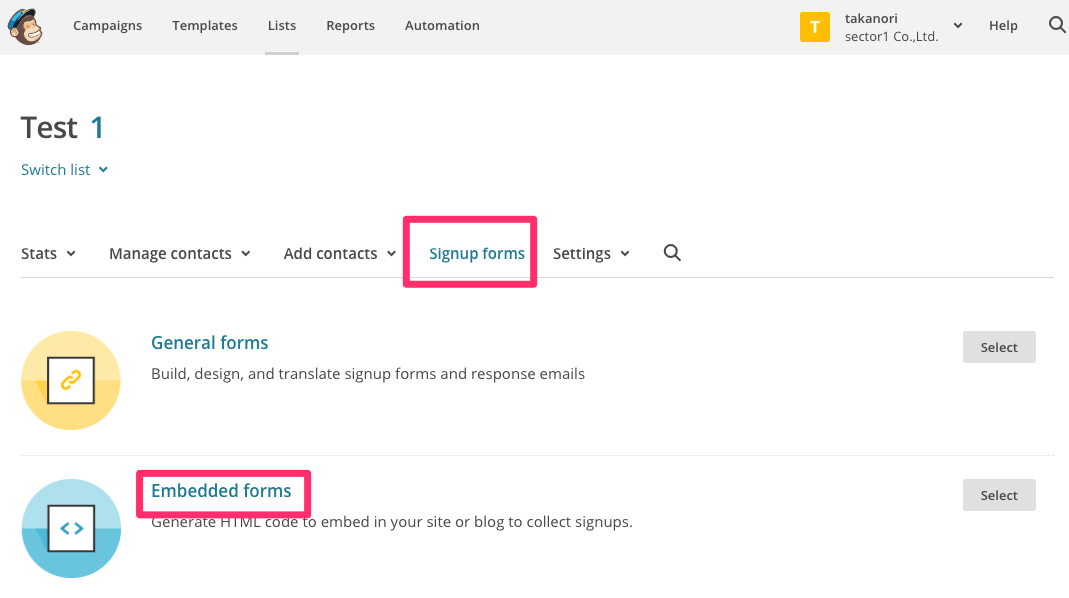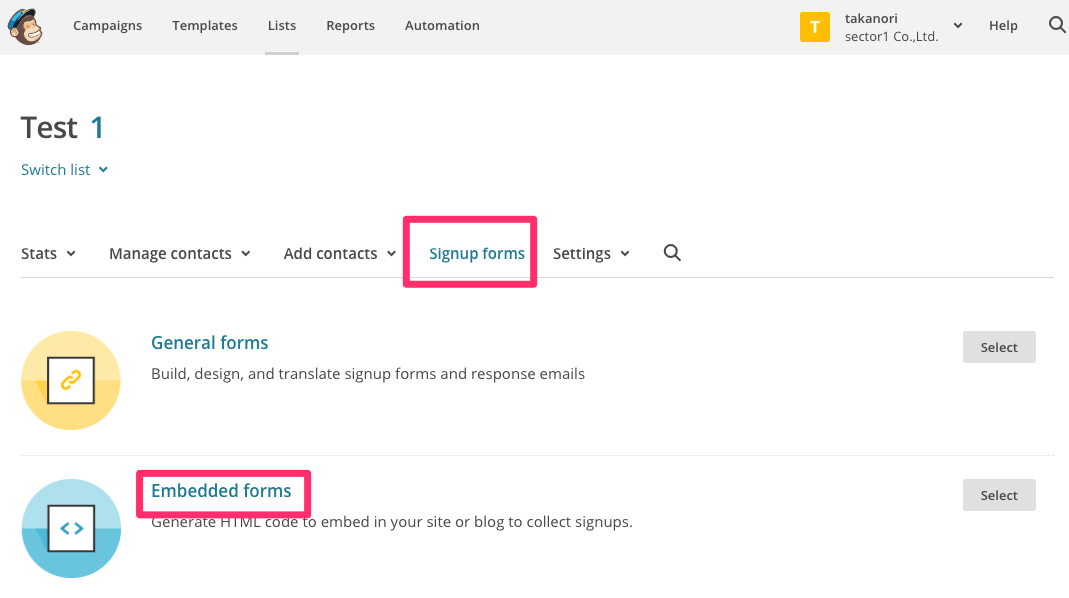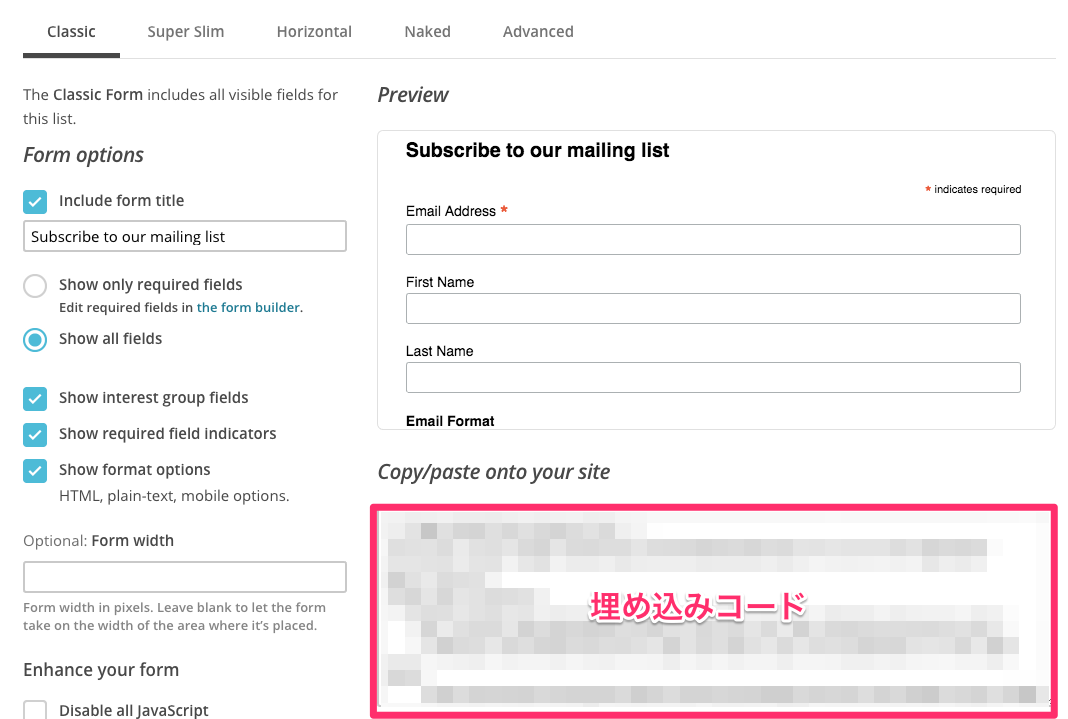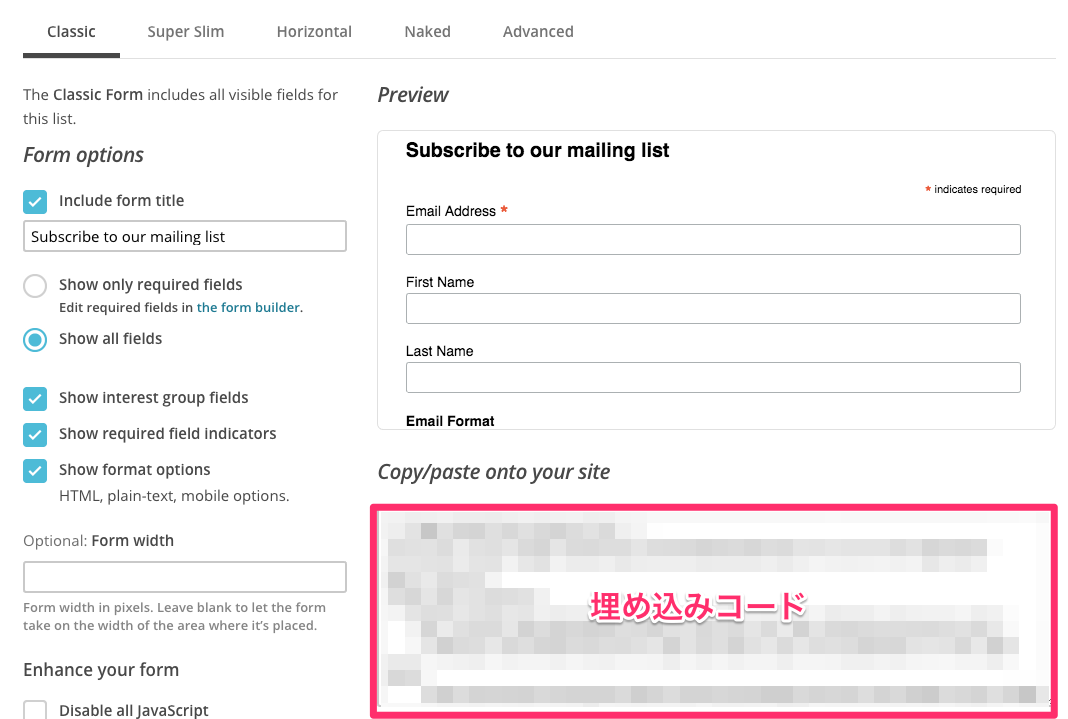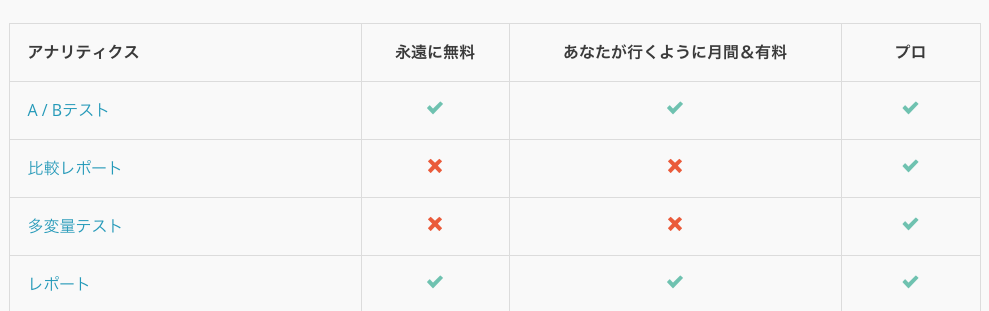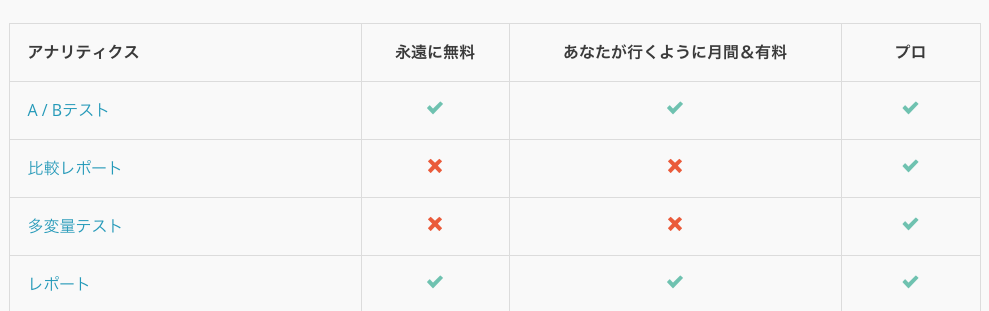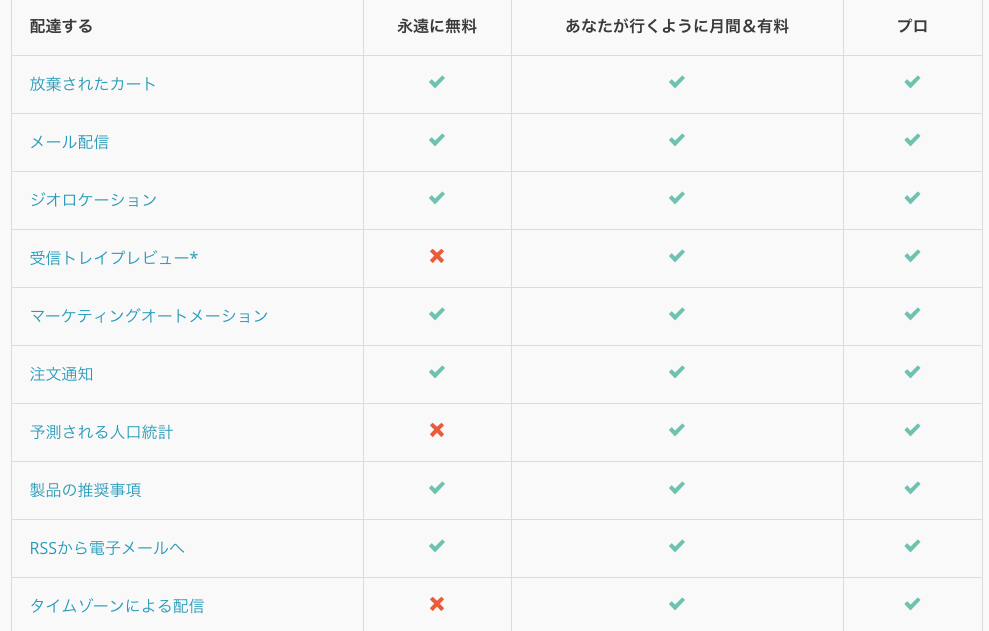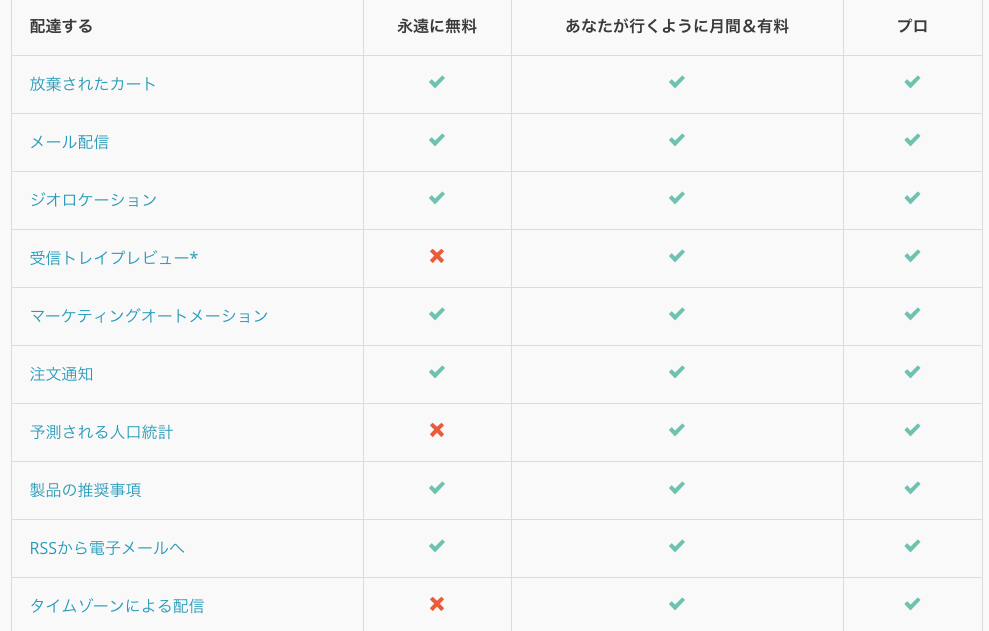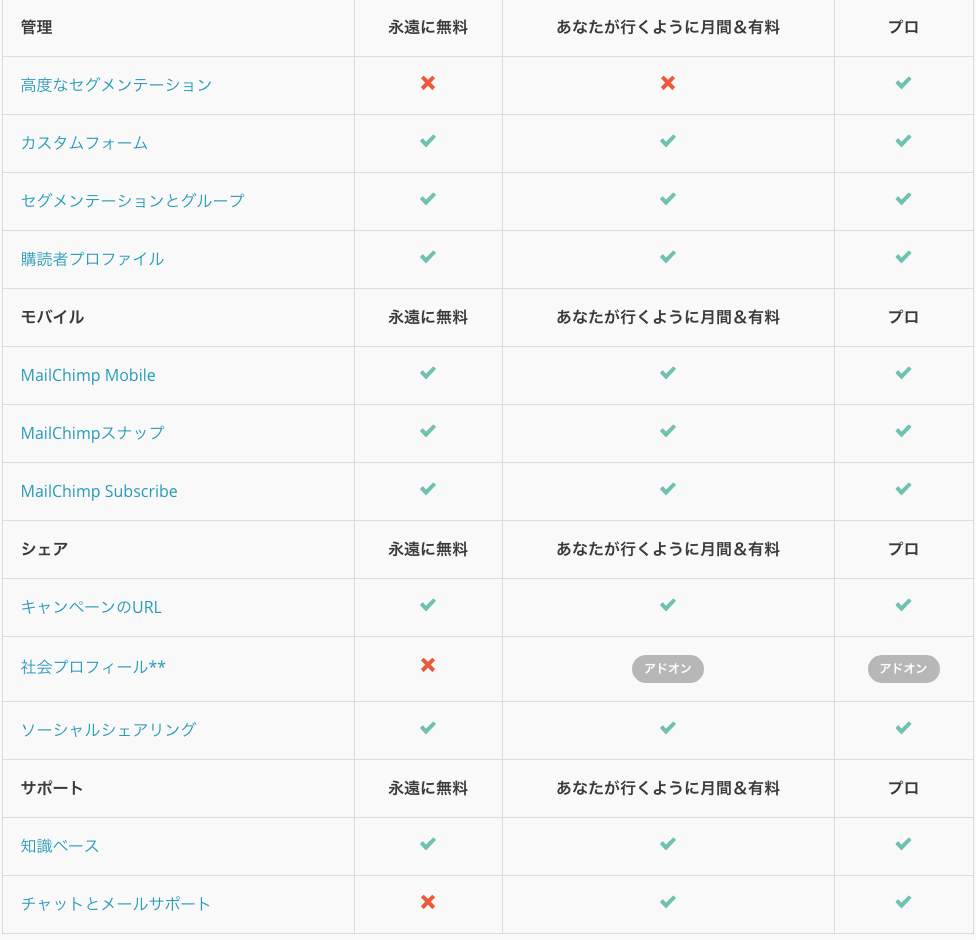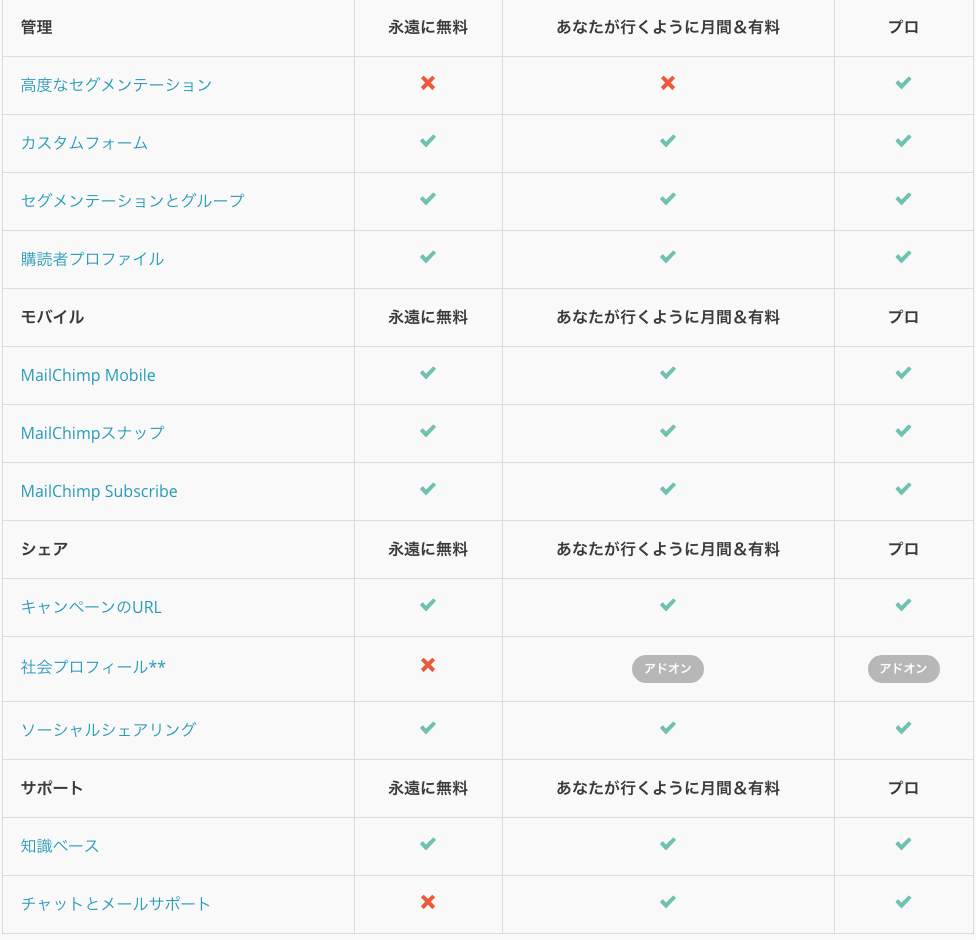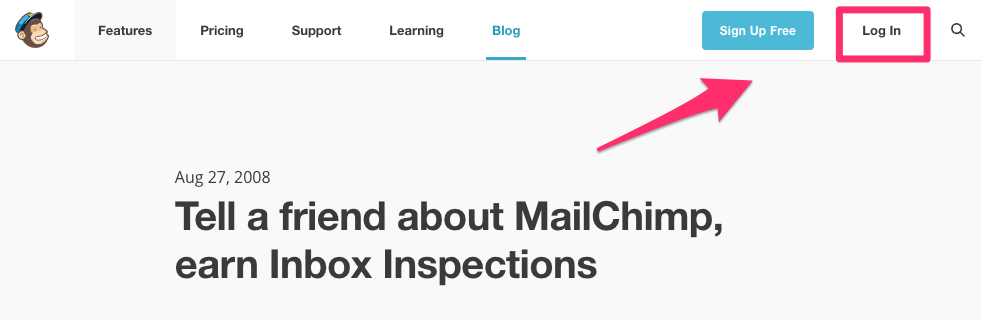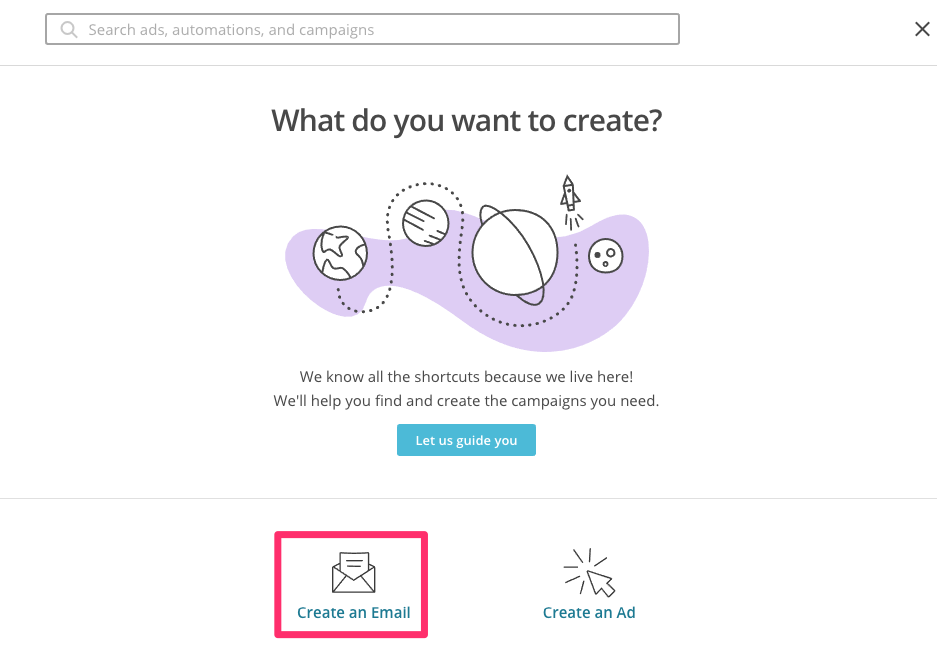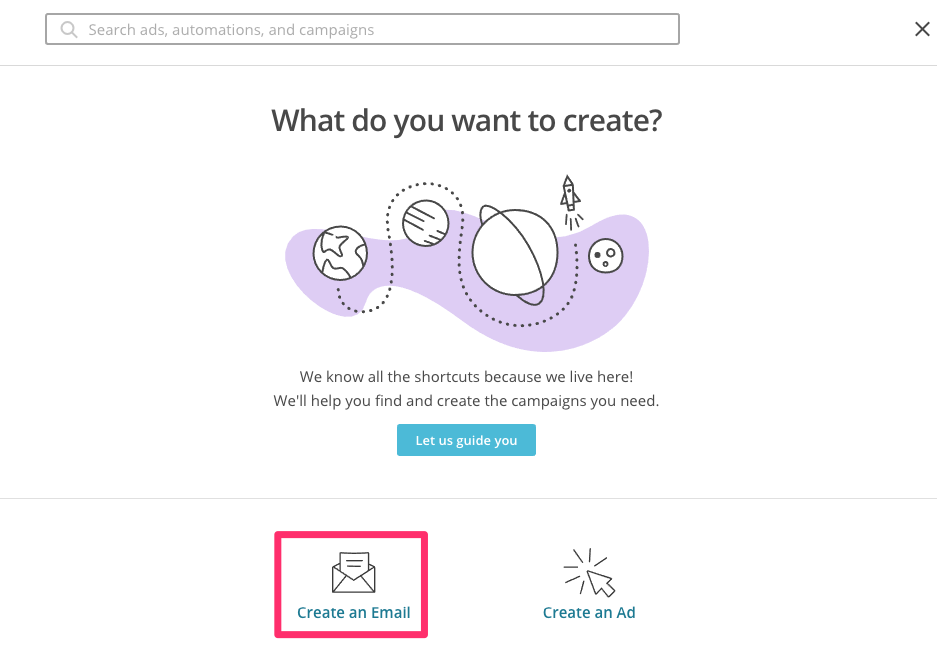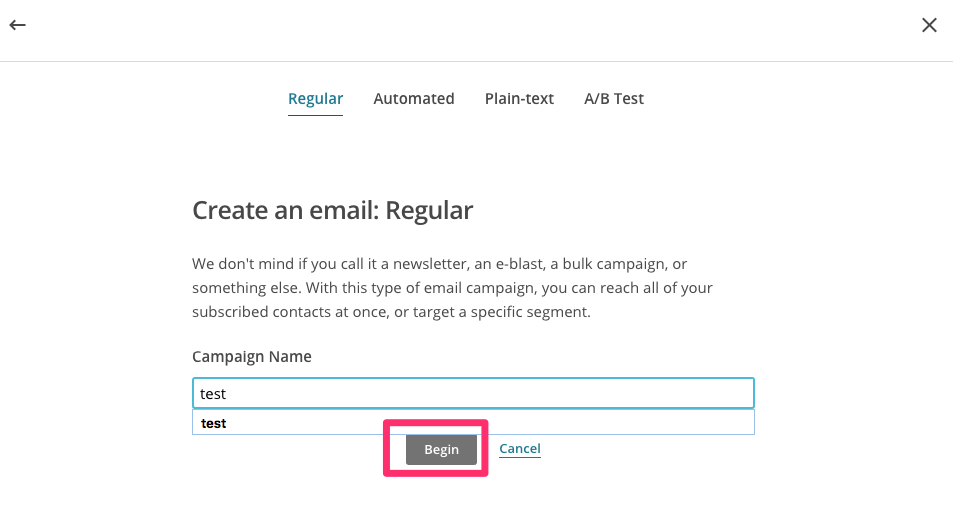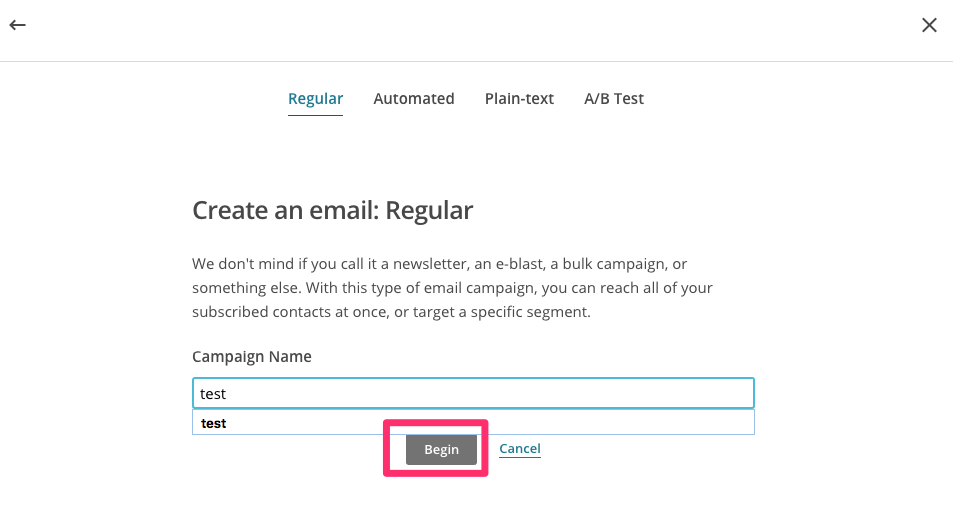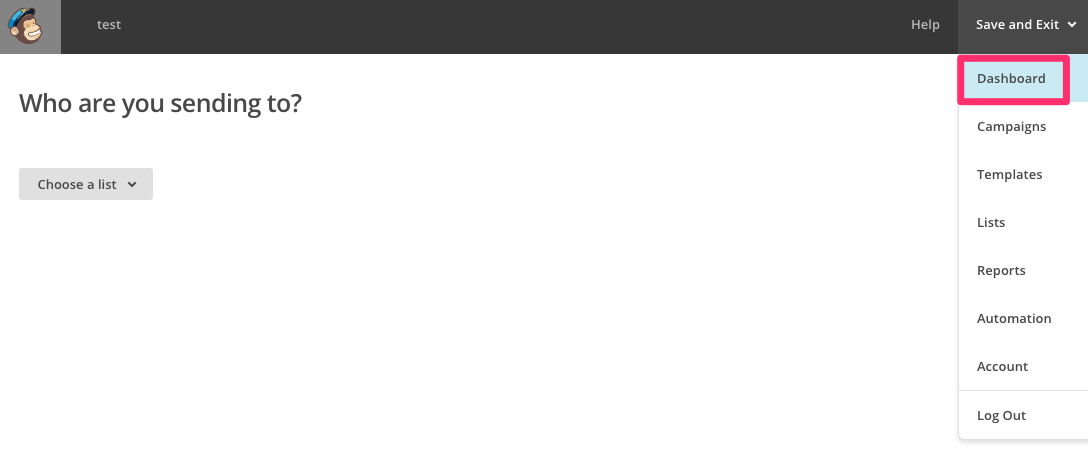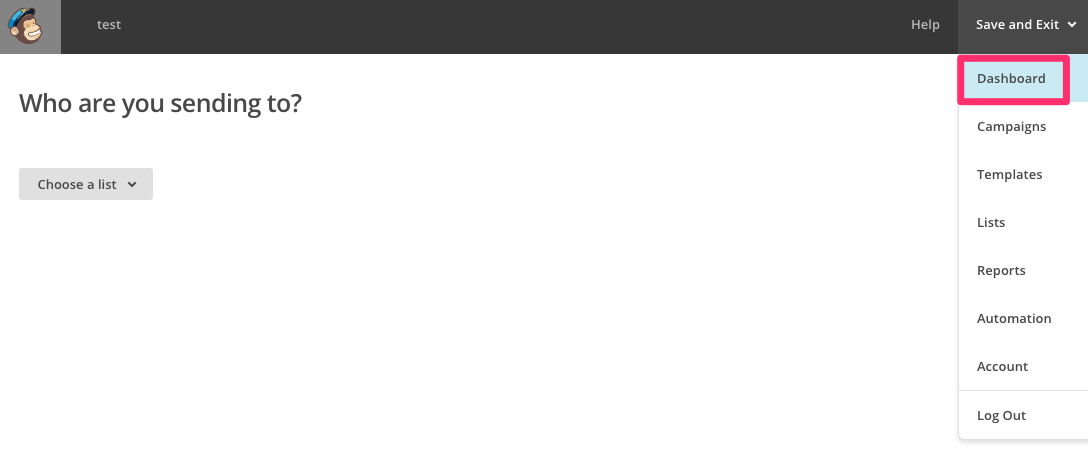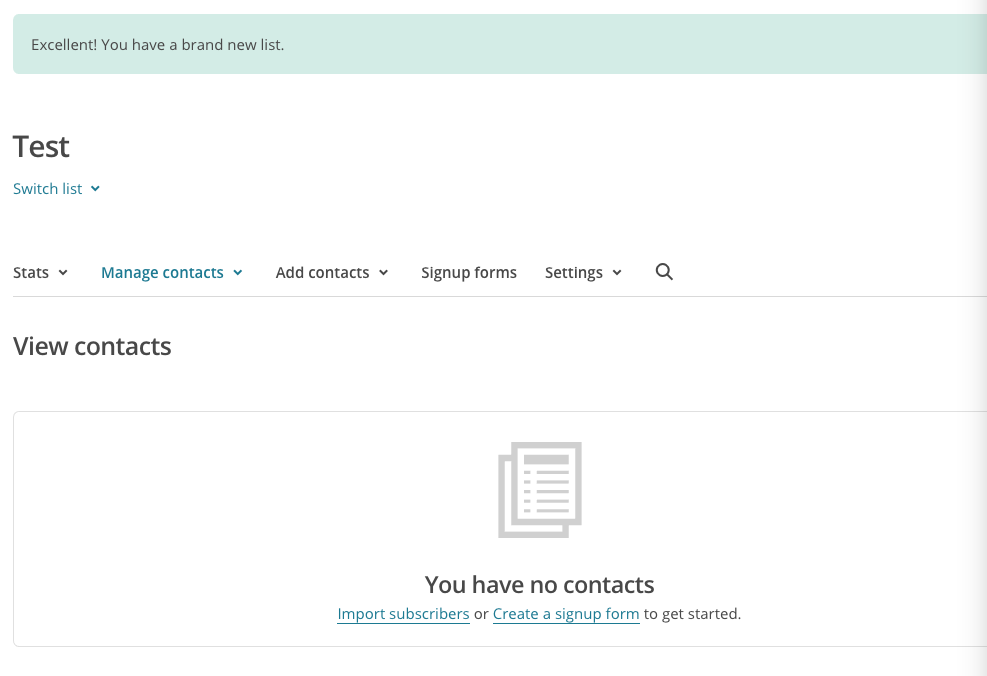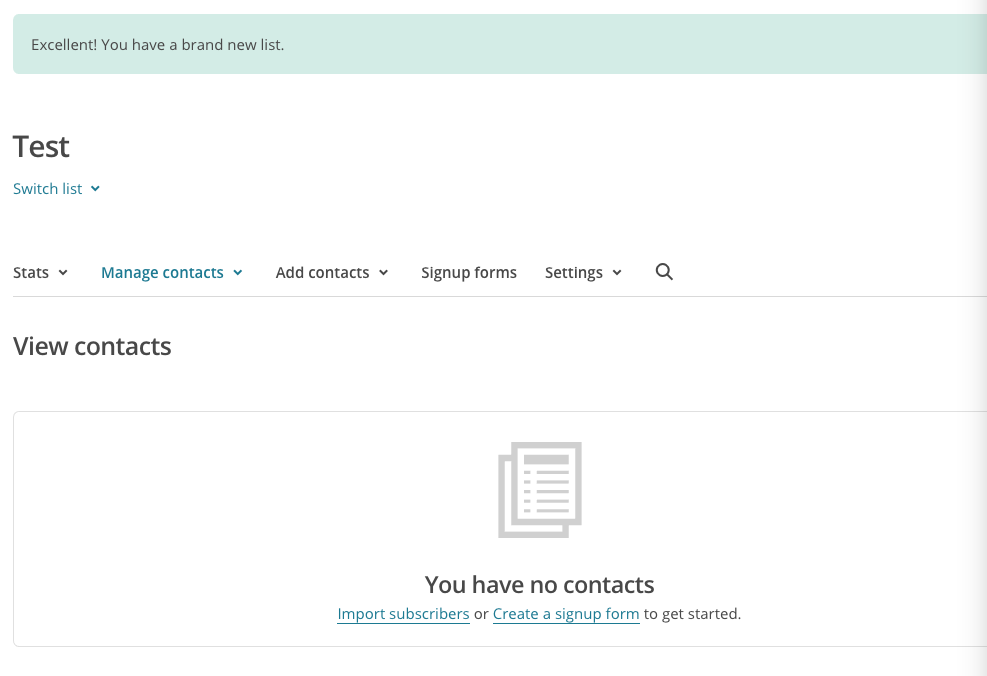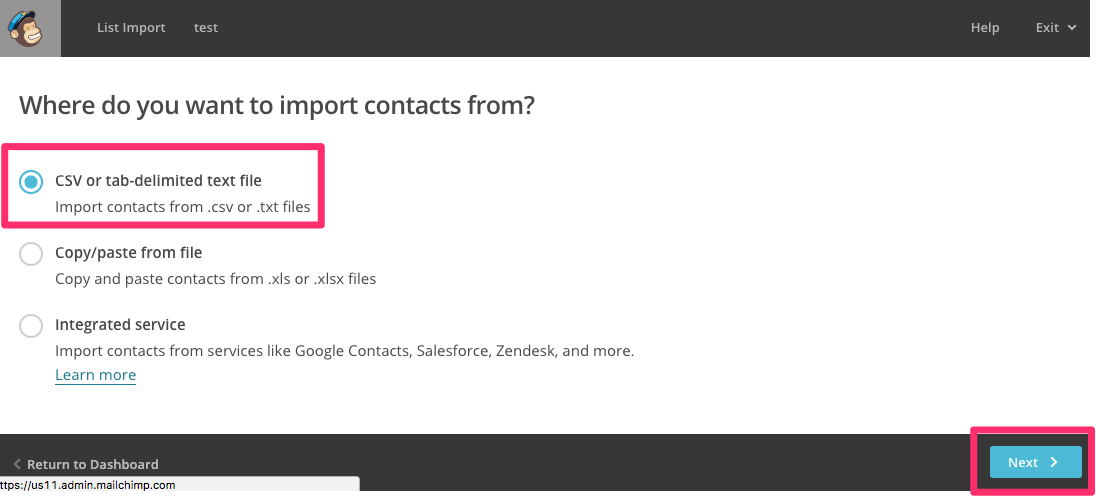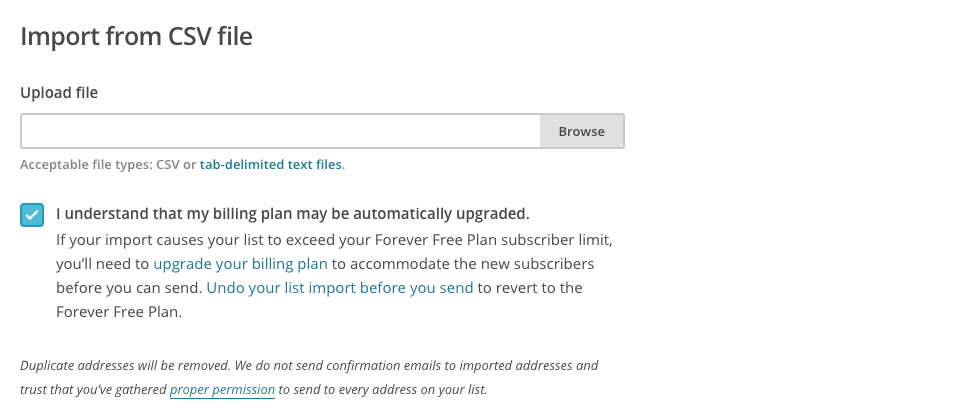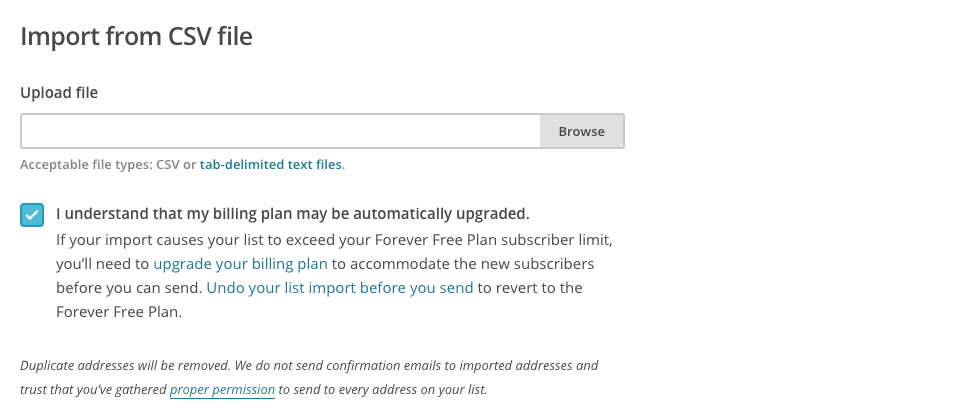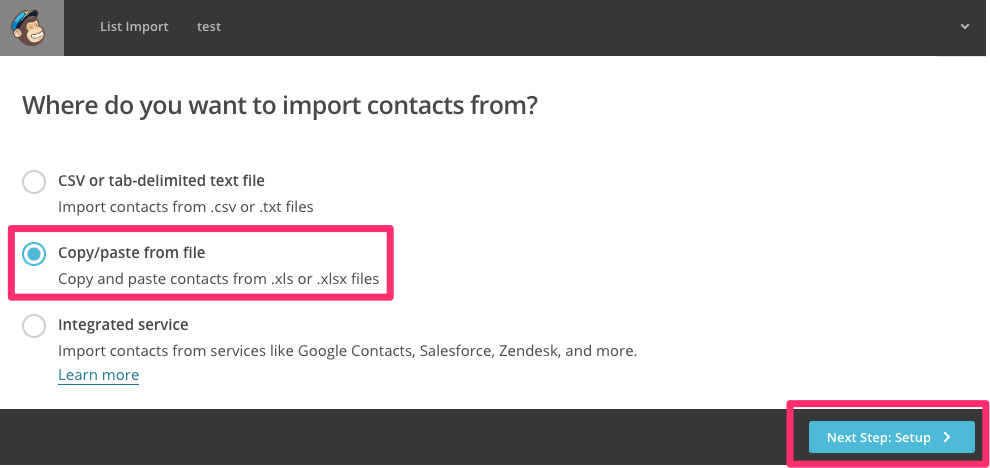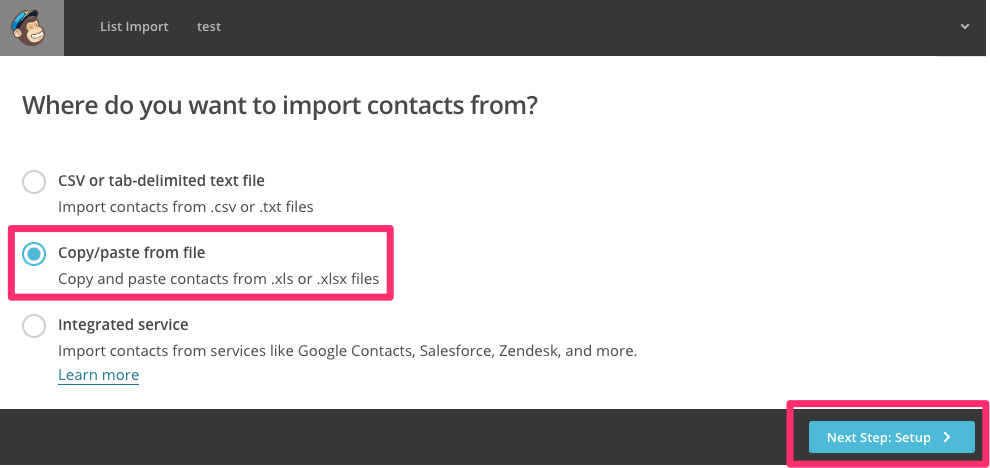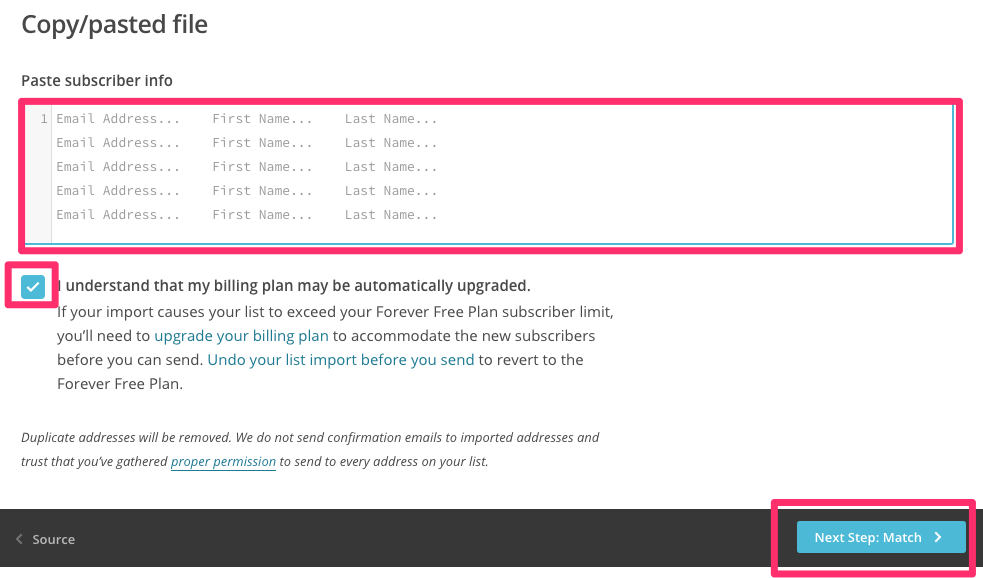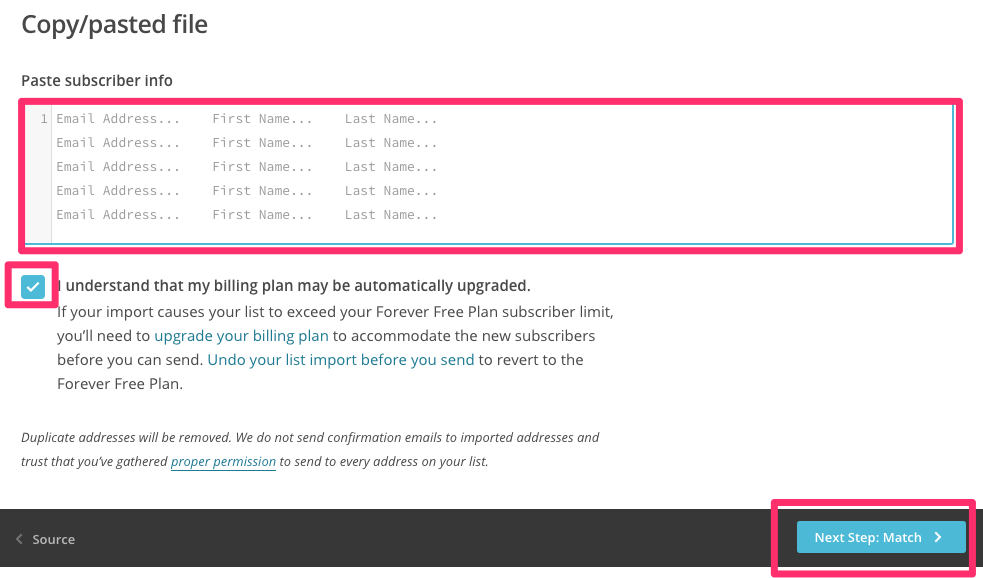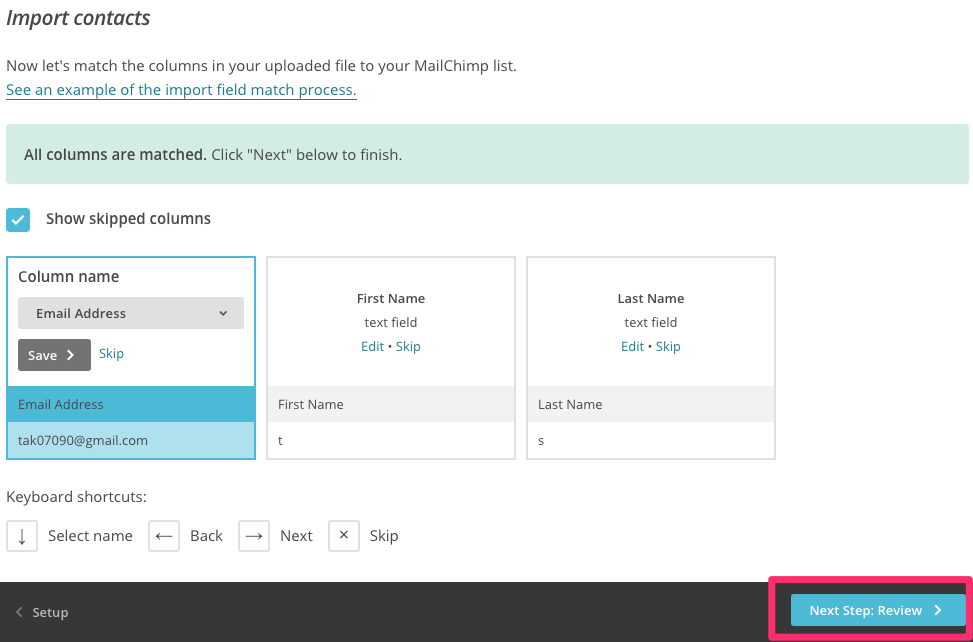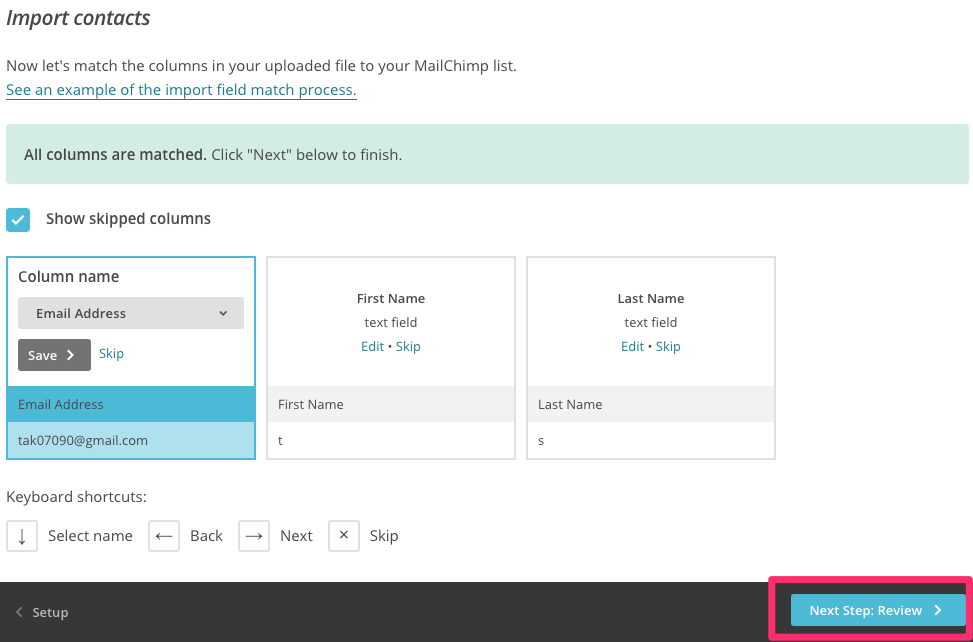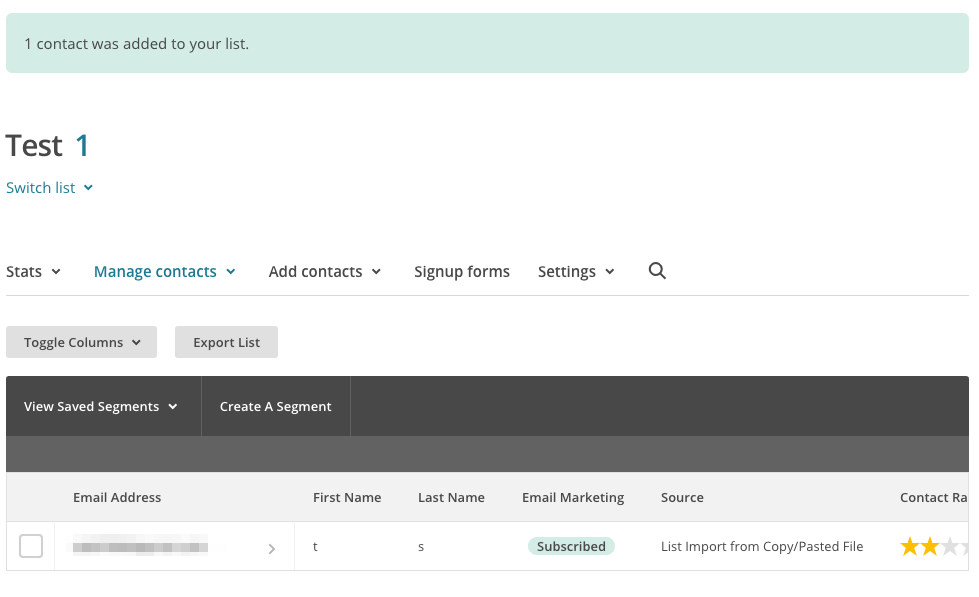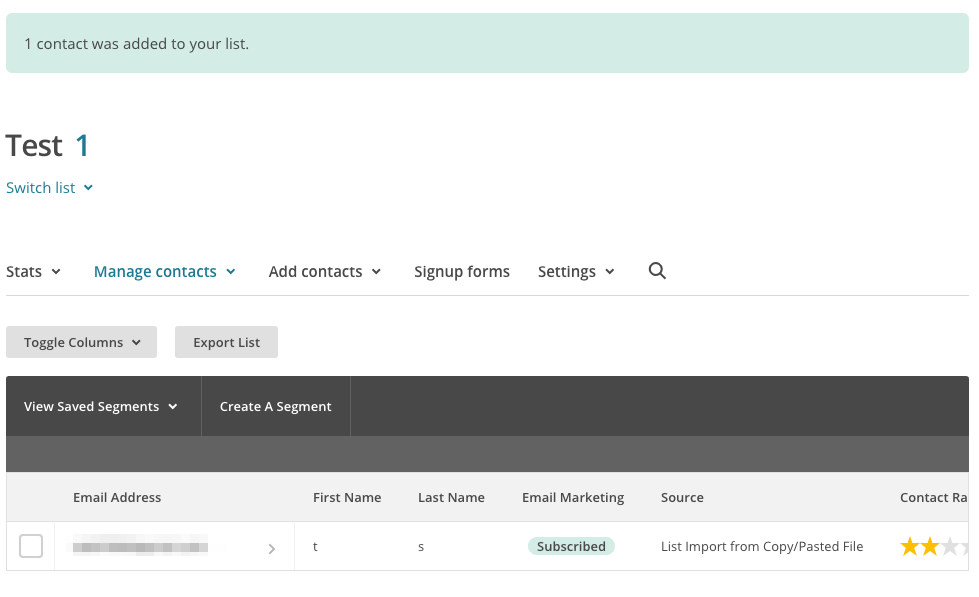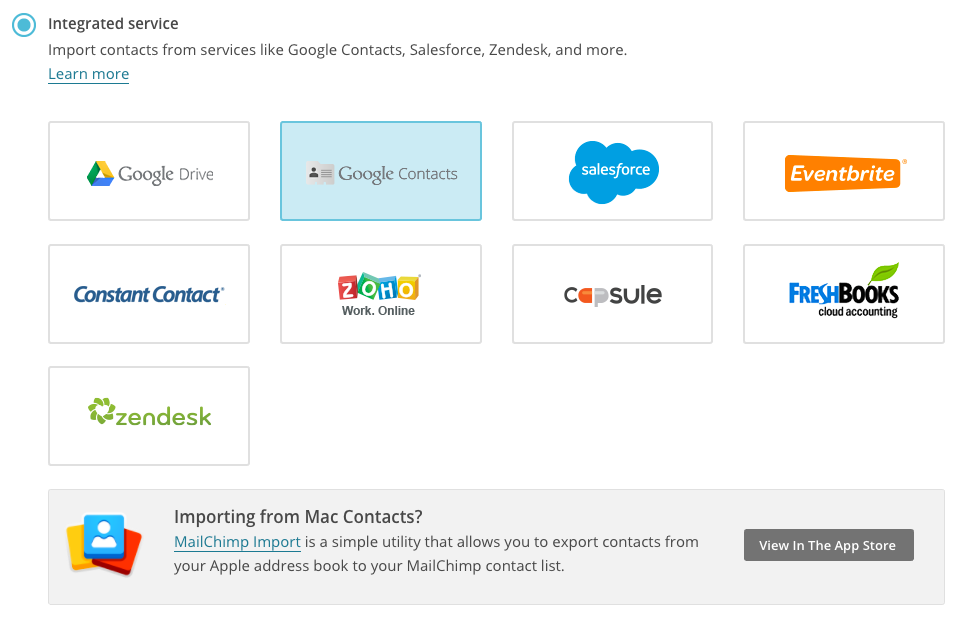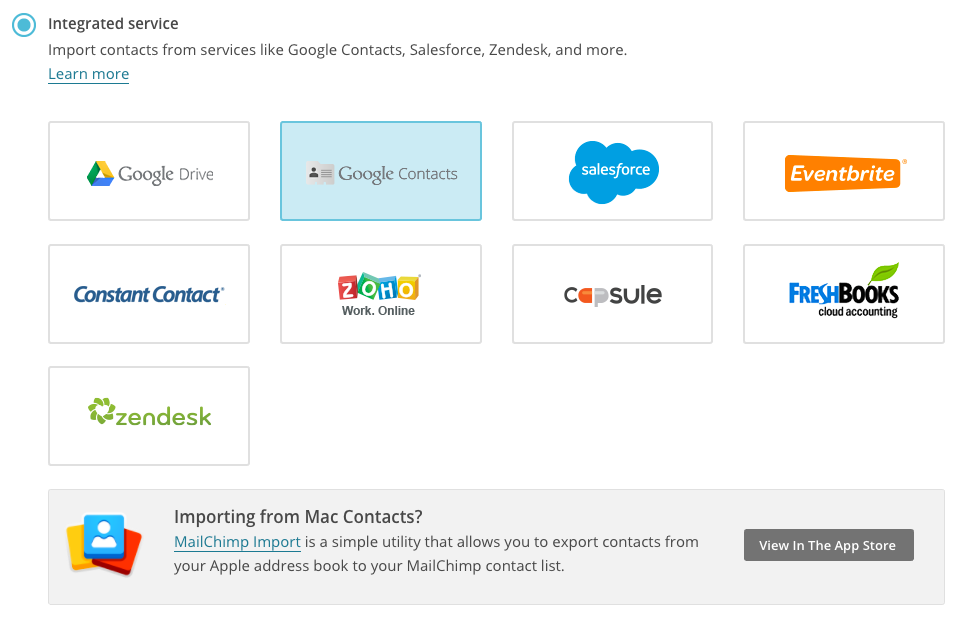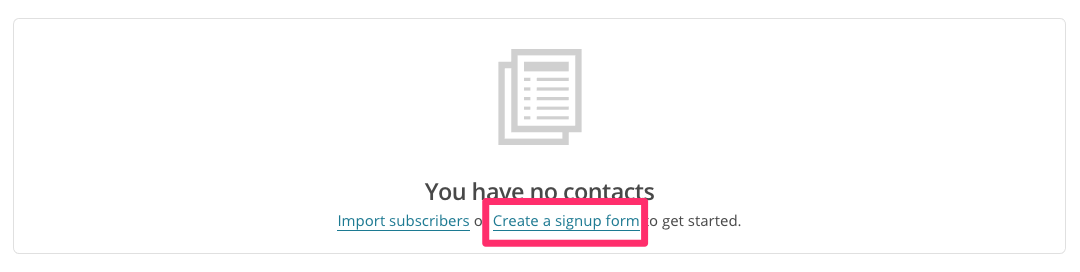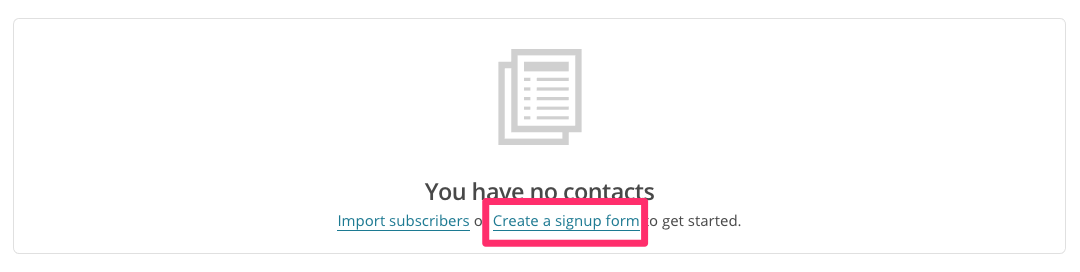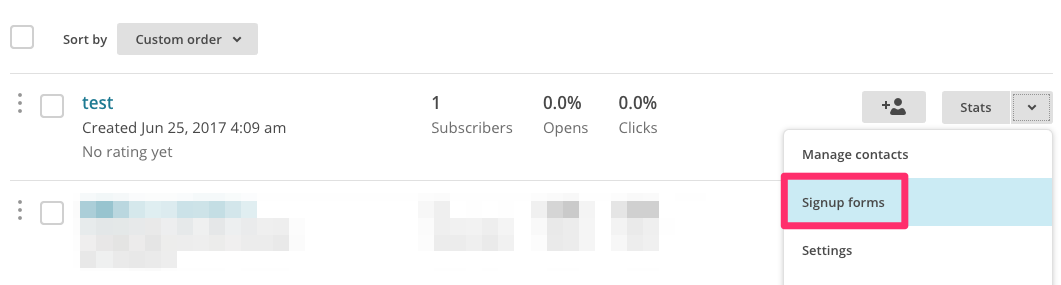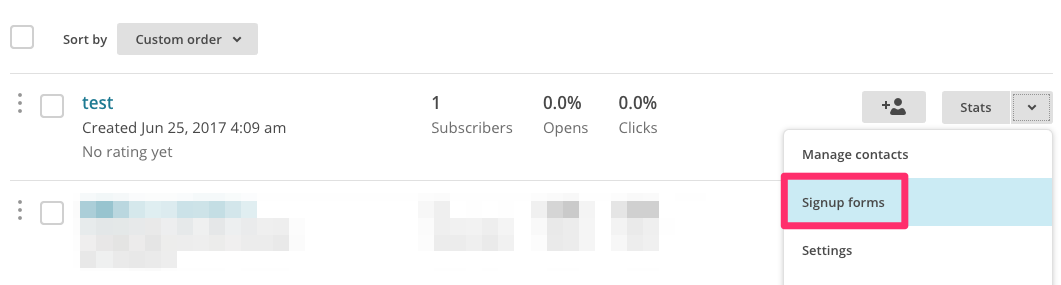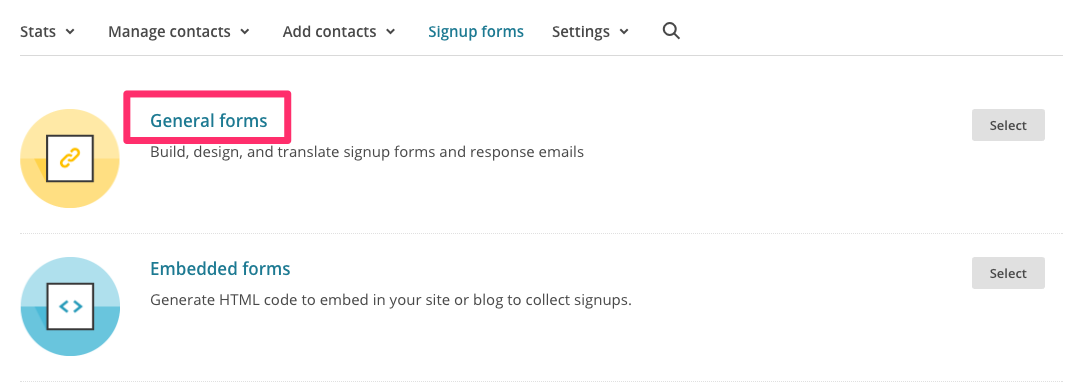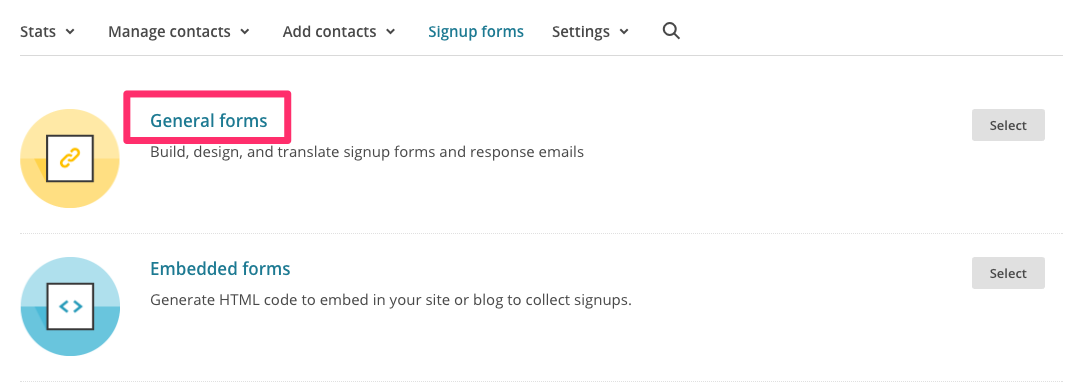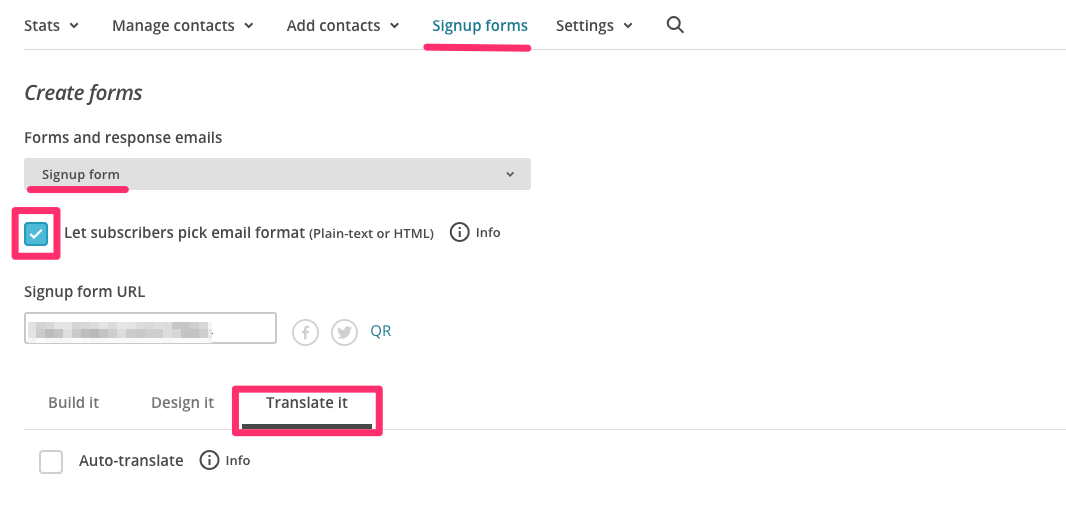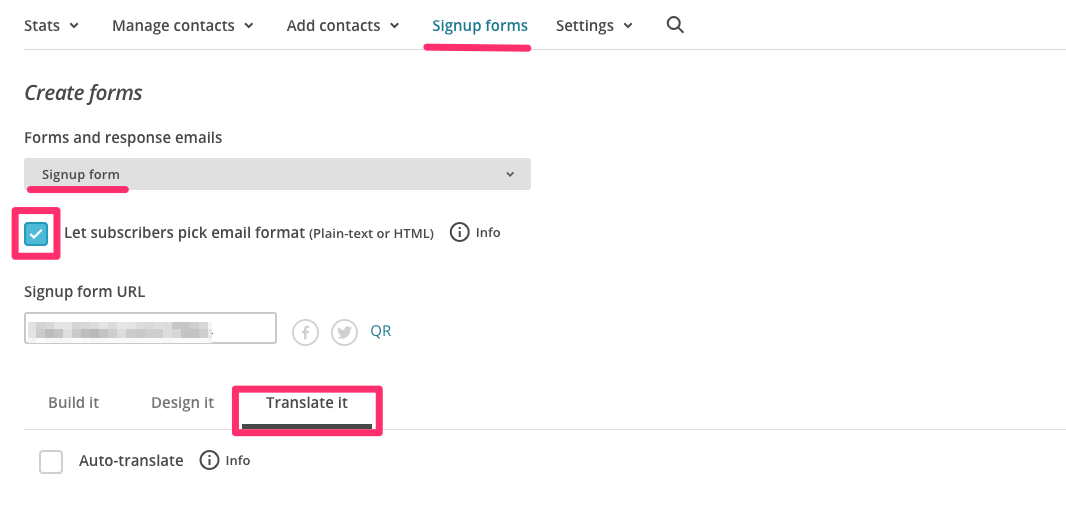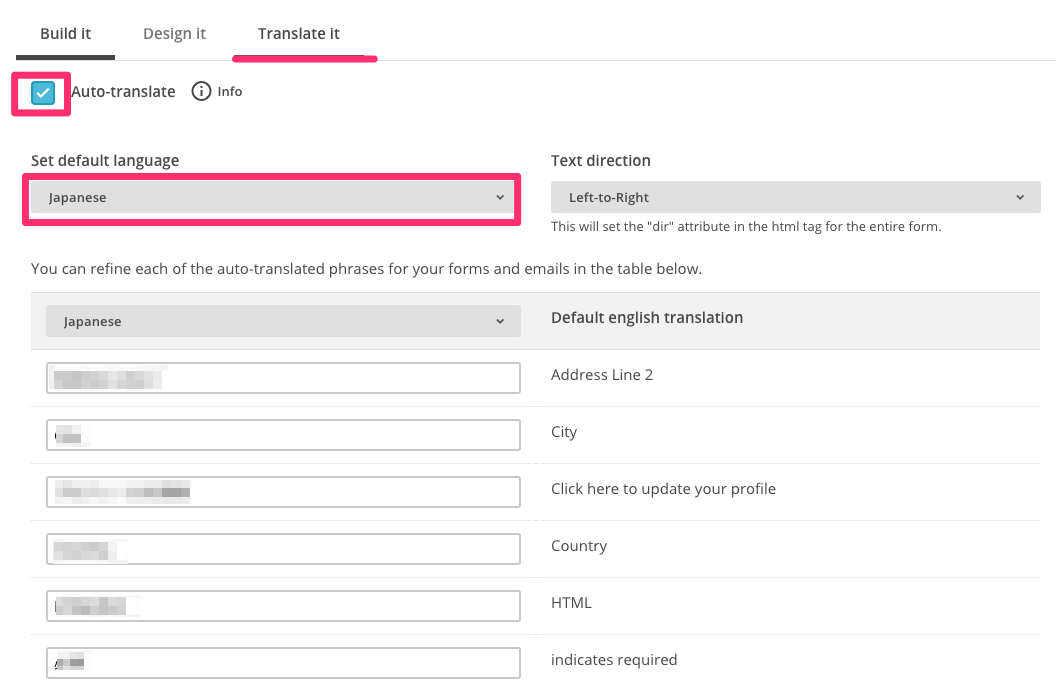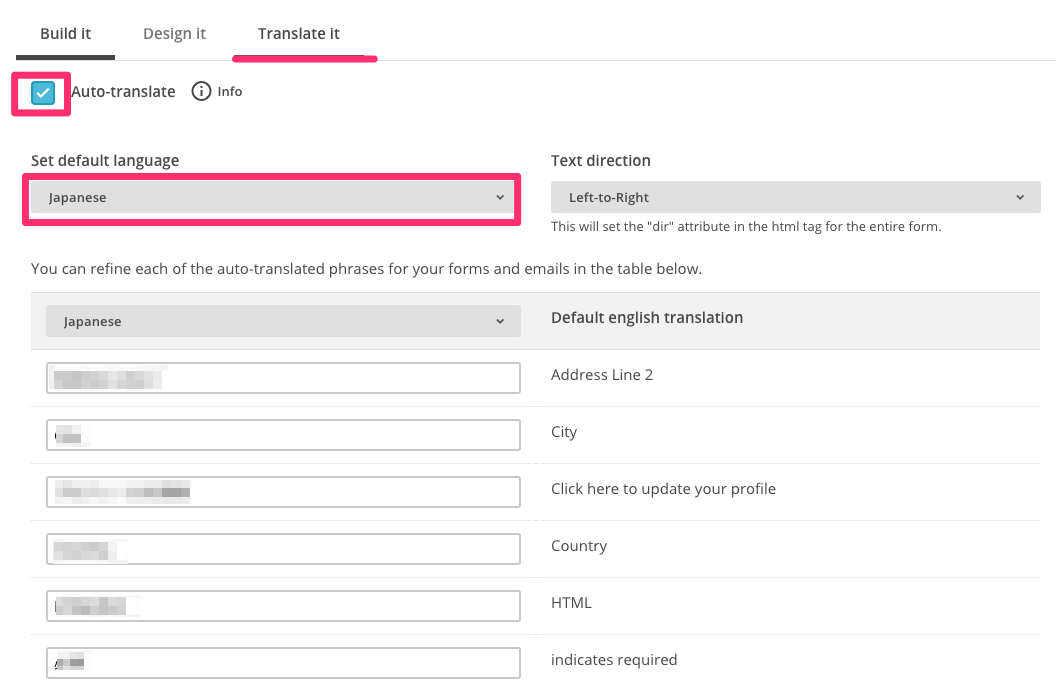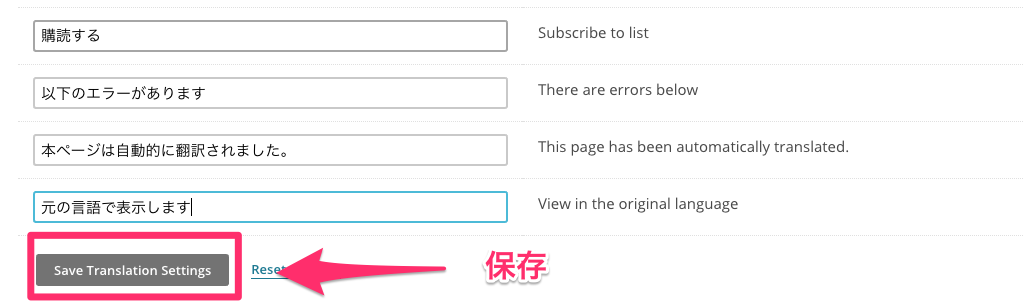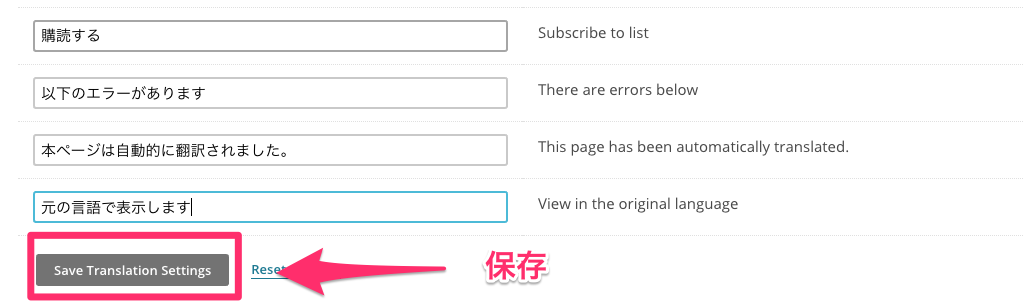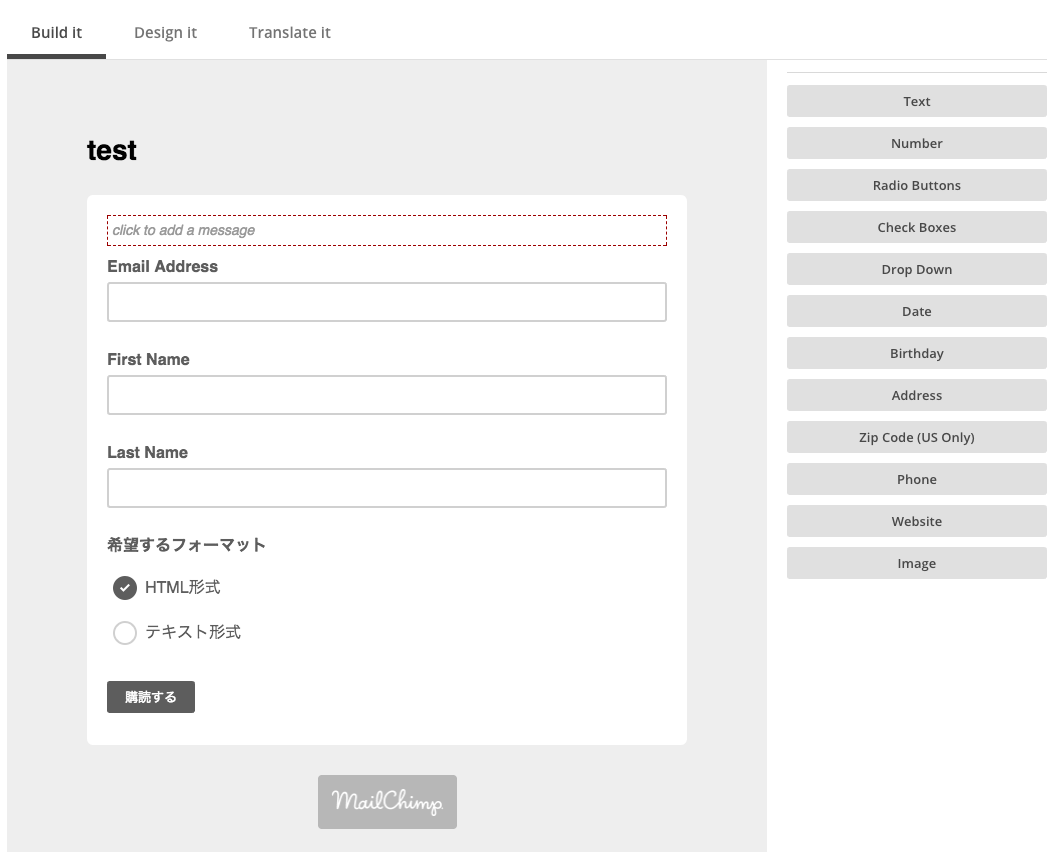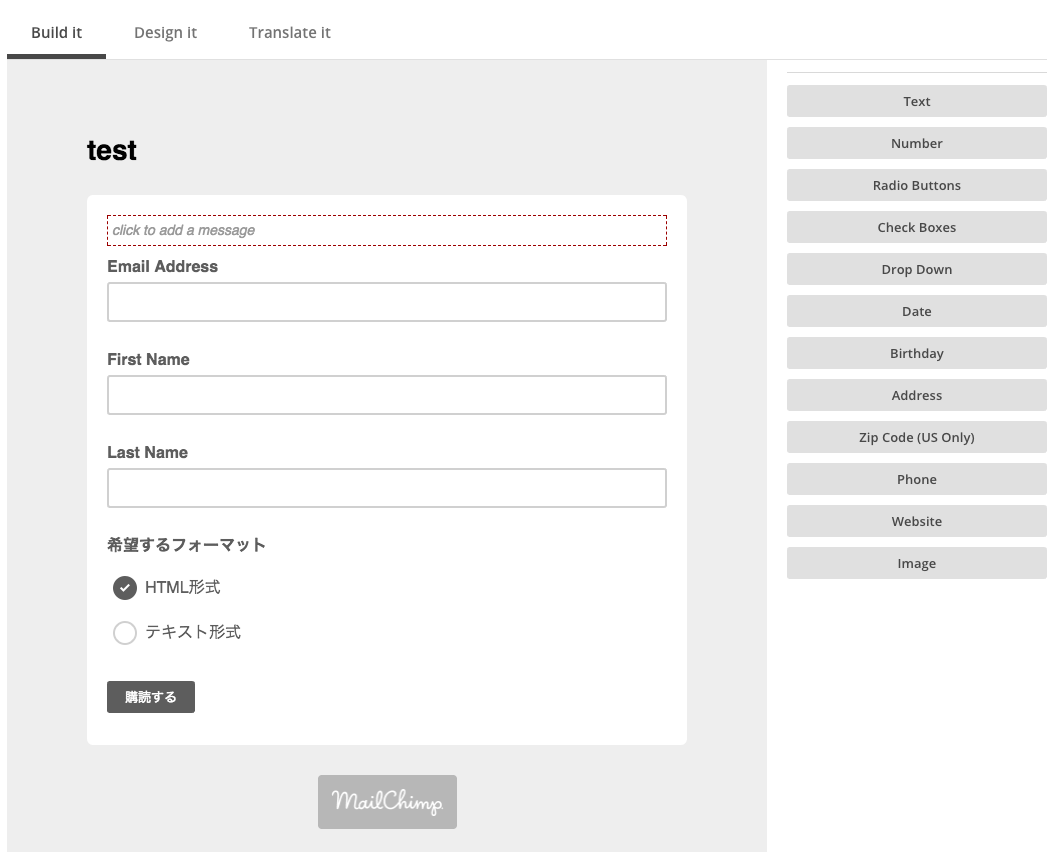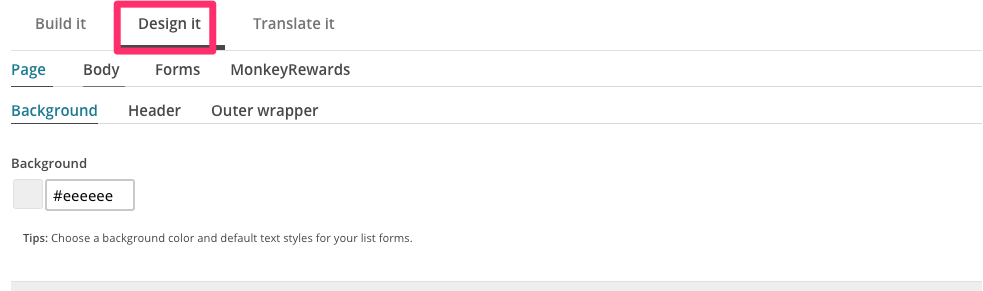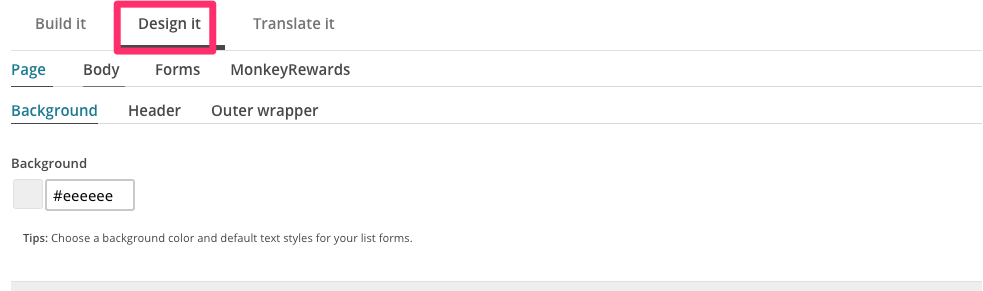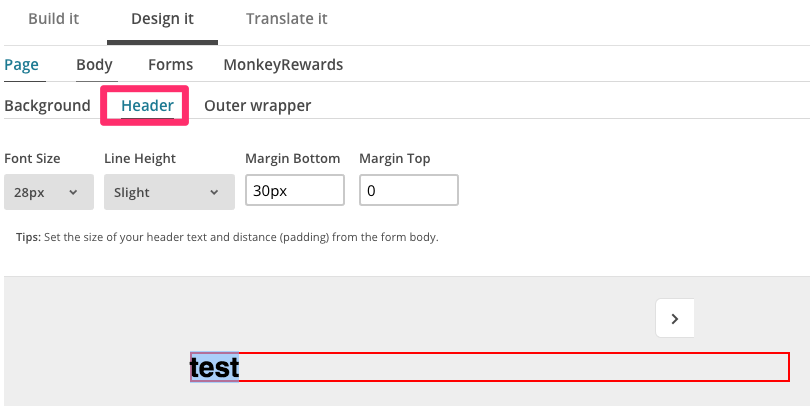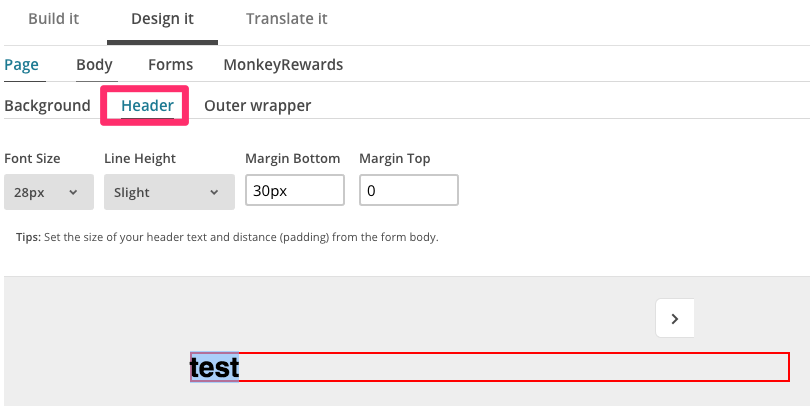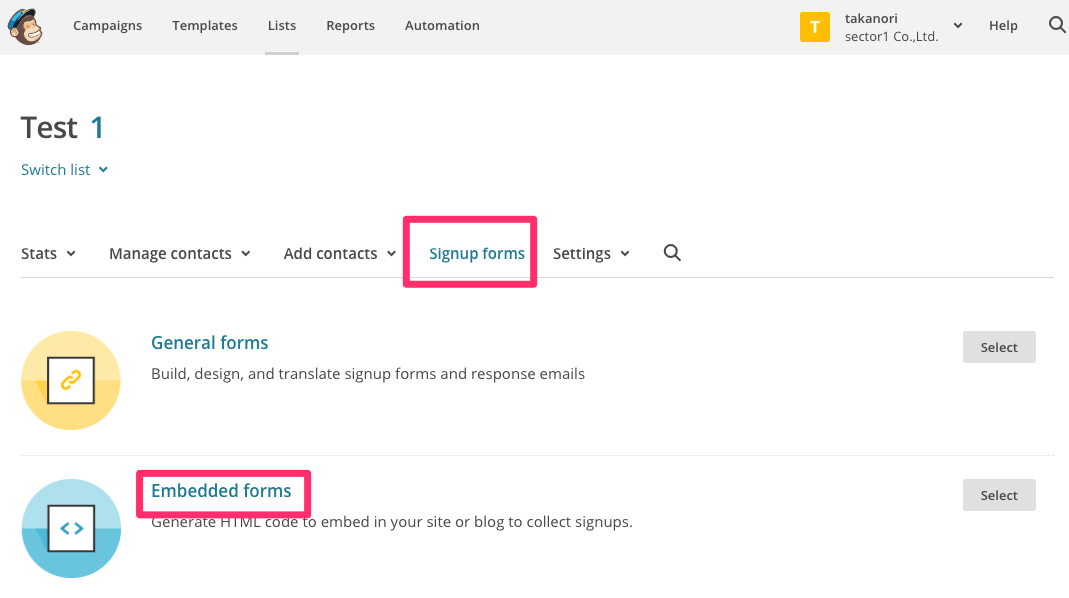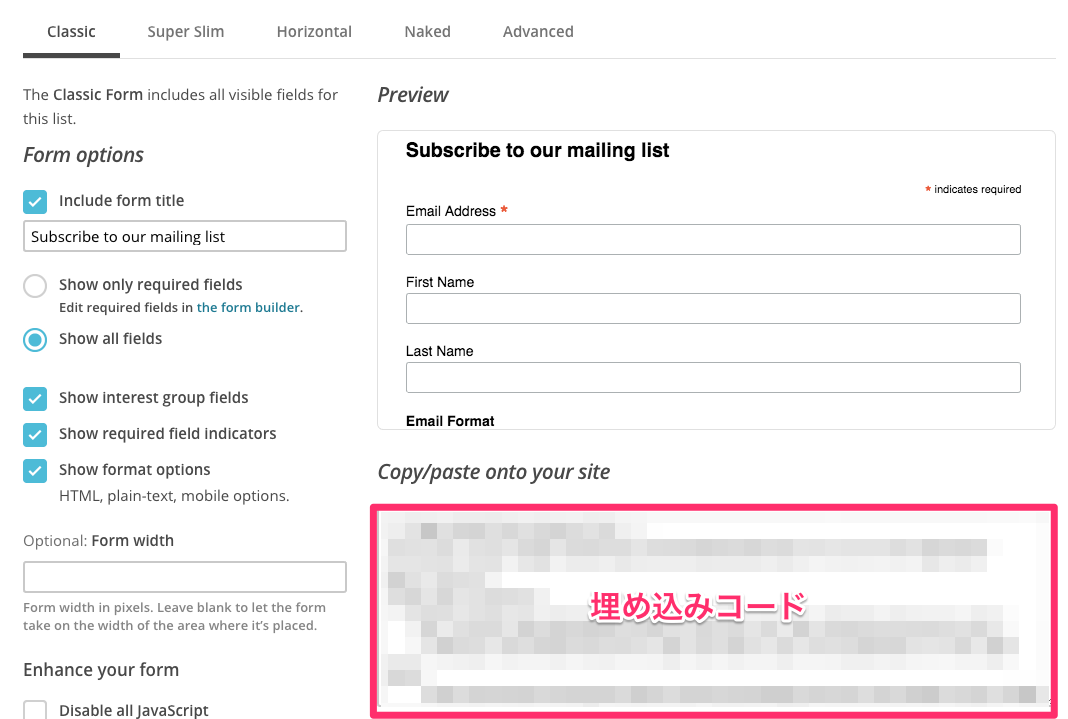無料からでも使える、メール配信サービスMailchimp(メールチンプ)を紹介します。
目次
Mailchimp(メールチンプ)とは?
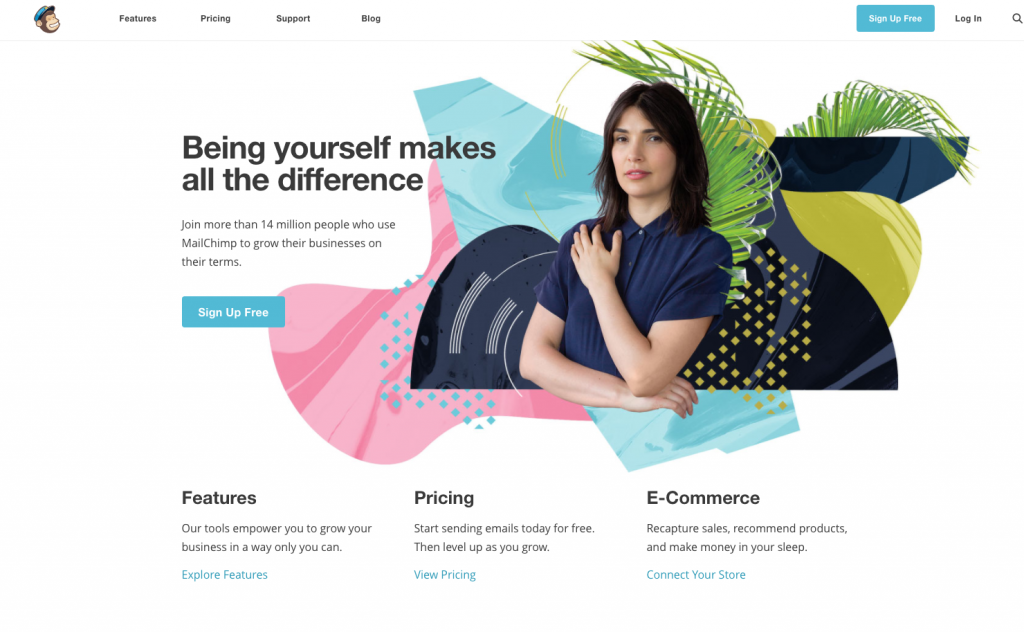
Mailchimp(メールチンプ)とは無料から使えるメールマガジン配信サービスです。
Mailchimp(メールチンプ)をどんな時に使うのか?
Mailchimp(メールチンプ)は以下の用途で利用します。
- ネットショップで購入者向けへのメルマガ配信
- 情報発信のメルマガ配信
Mailchimp(メールチンプ)の特徴
詳細な分析が可能なメール配信サービスです。
- A/Bテストの実施できる
- ドラッグ&ドロップでHTMLメールが作成できる
- レポート機能
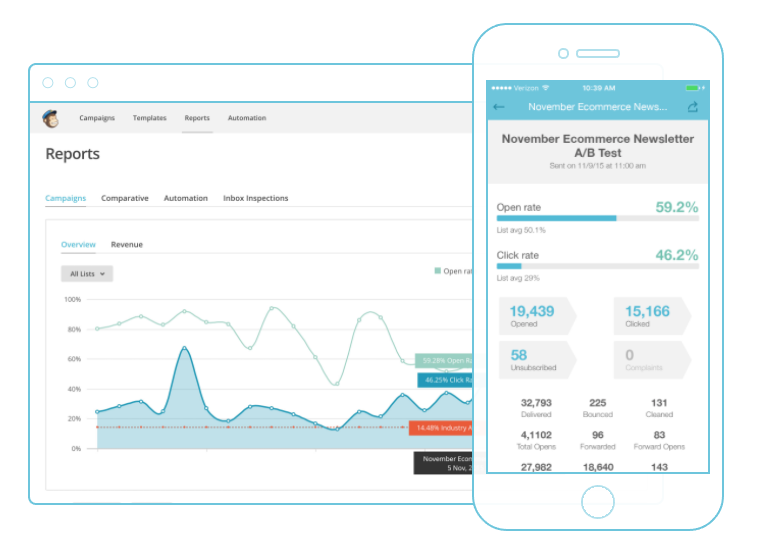

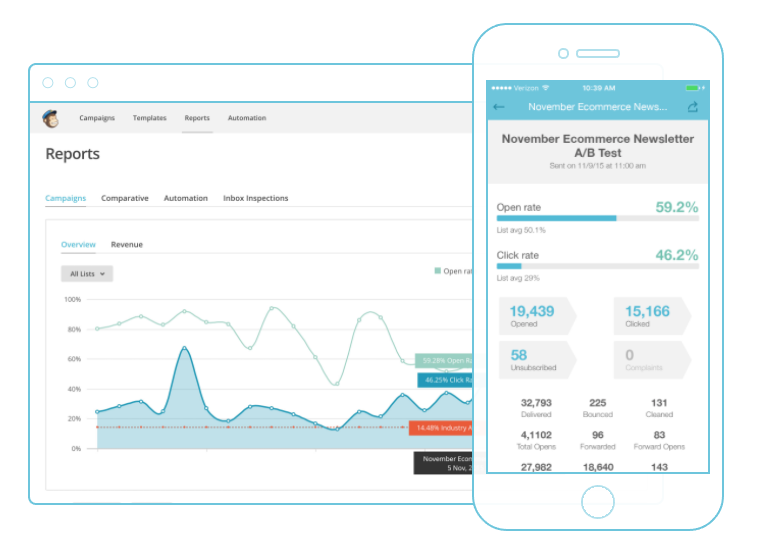
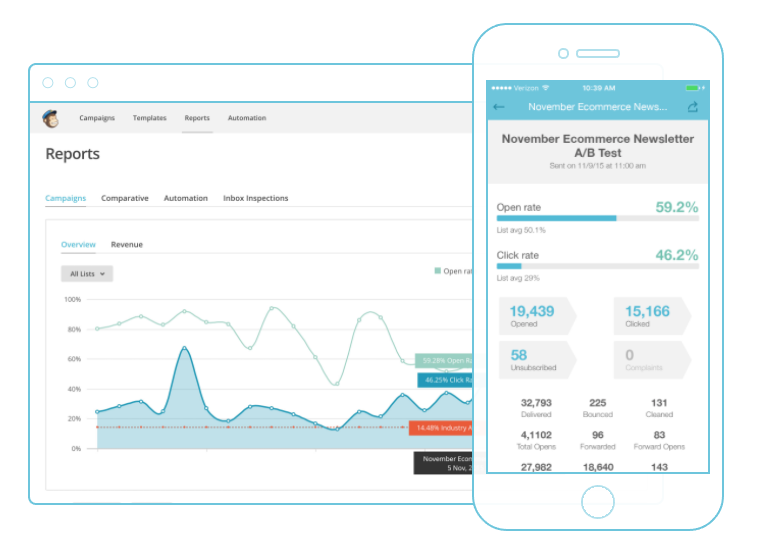
メールチンプの無料と有料の機能比較
メールチンプの無料と有料の機能比較です。
※ブラウザの翻訳機能で訳した情報をそのままキャプチャしています。
Mailchimpの利用料金
以下におさまる範囲の利用の場合、無料で利用できます。
- 登録メールアドレスは2,000件以内
- 月のメール12,000通配信以内なら
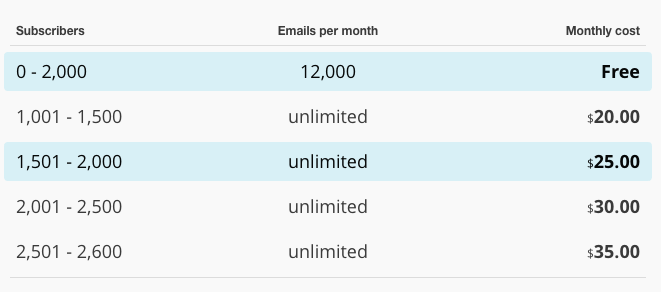

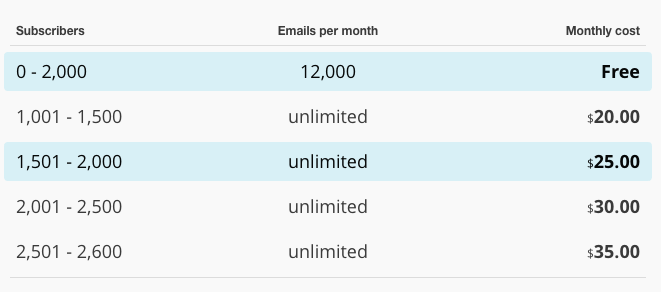
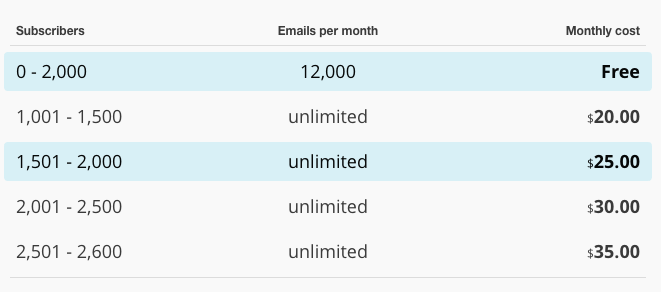
画像出典 Mailchimp
| メールアドレス数 | 月間送信回数の制限 | 月額料金(通貨$) |
| 0 – 2000 | 12000 | 無料 |
| 1001 – 1500 | なし | $ 20.00 |
| 1501-2000 | なし | $ 25.00 |
| 2001 – 2500 | なし | $ 30.00 |
| 2501 -2600 | なし | $ 35.00 |
Mailchimp(メールチンプ)の登録方法
Mailchimp(メールチンプ)の登録方法を説明します。
まず、Mailchimpにアクセスし、トップページの「Sign Up Free」をクリックします。




メールアドレス・ユーザーネーム・パスワードを入力します。
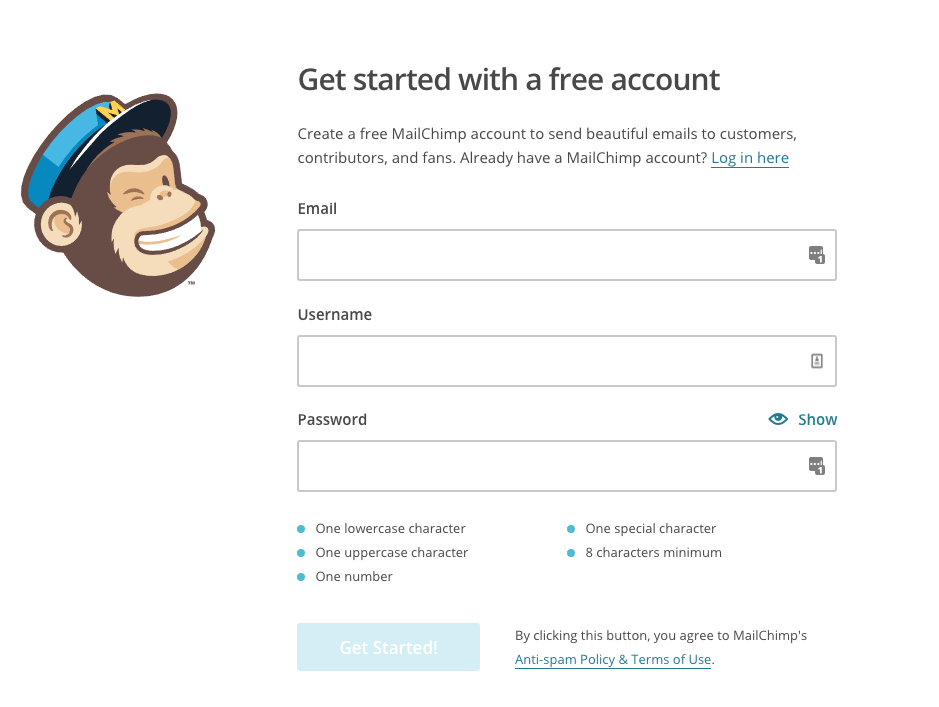

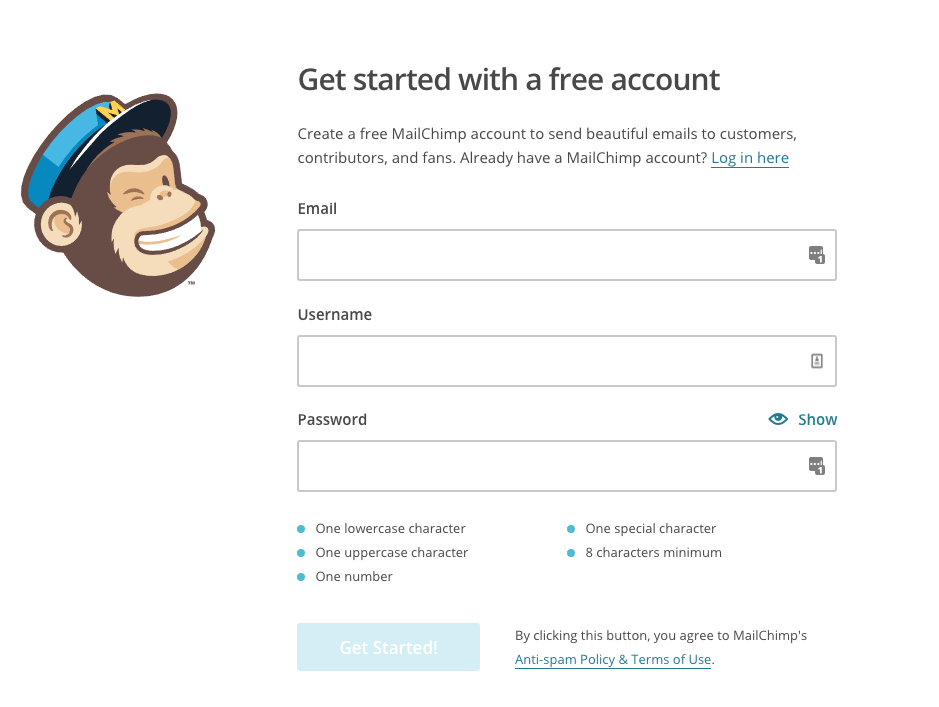
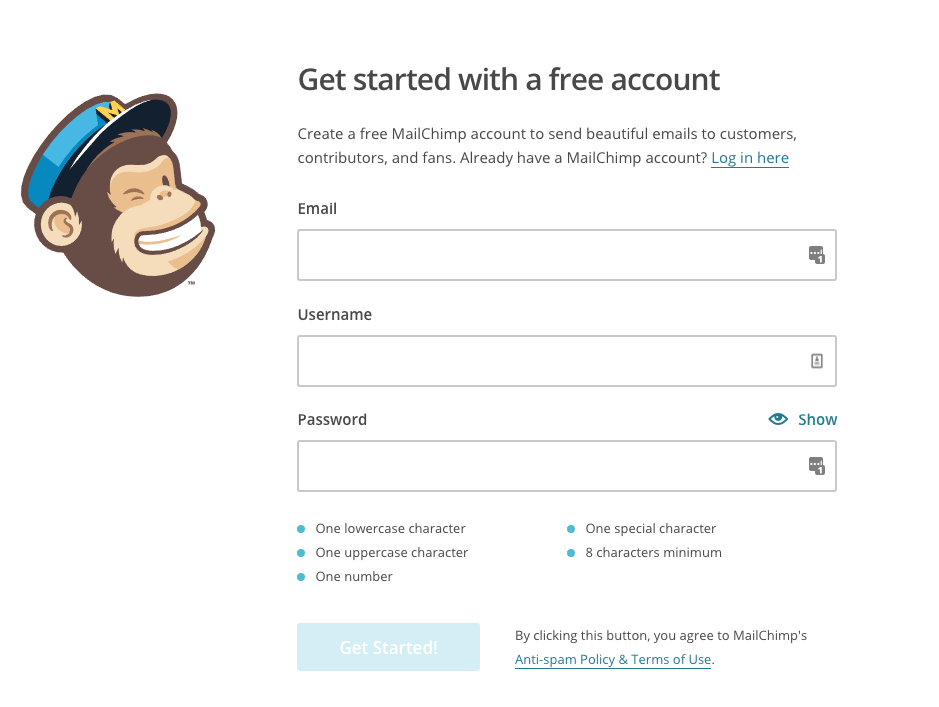



(メールチンプ)へのログイン
Mailchimpにアクセスし、トップページの「Log in」をクリックします。

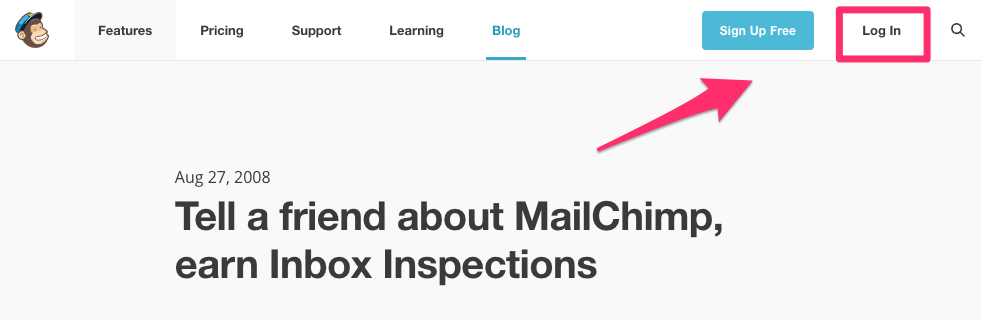
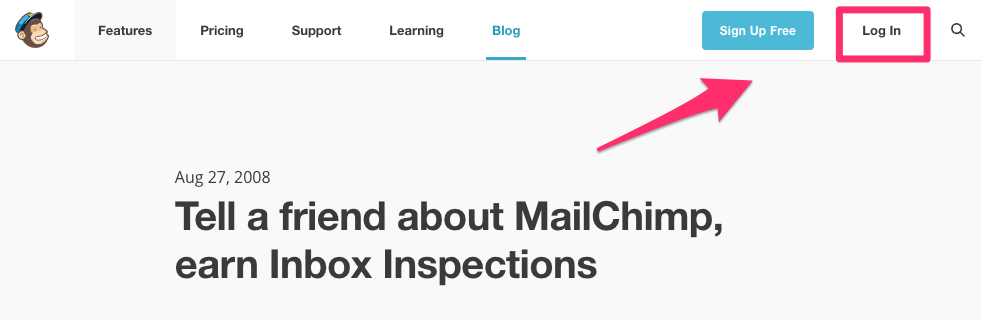
ユーザー名、パスワードを入力し、「Log In」をクリックします。
ログインすると、ダッシュボード(管理画面)に切り替わります。
Mailchimp(メールチンプ)のダッシュボード
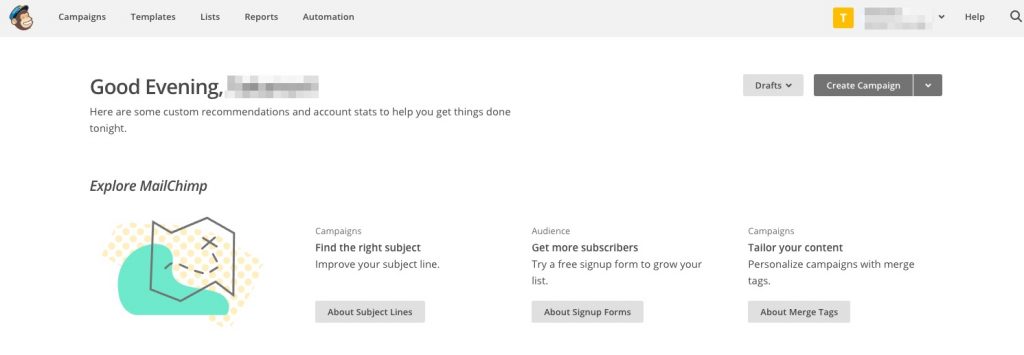

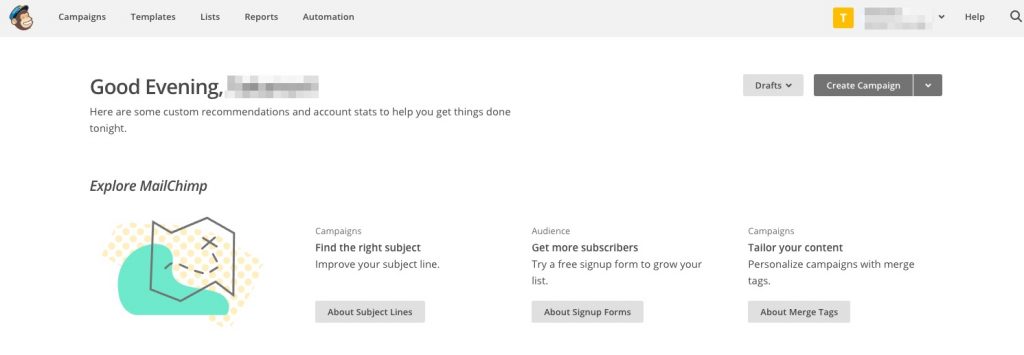
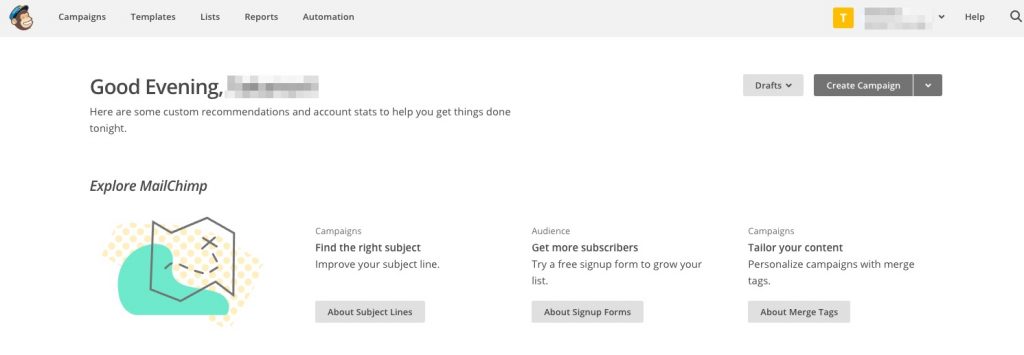
メニューの説明
- MailChimp のアイコン ダッシュボードへ戻る
- Campaigns 作成したニュースレター、メールマガジン
- Templates 作成、保存したテンプレート
- Lists リスト
- Reports 送信済のニュースレター・メールマガジンのレポート
- Automation オートメーション(有料版のみ)
準備
- Campaign(メールマガジン)の作成
- リストの作成
Campaignの作成(メールマガジン)
キャンペーン(Campaign)とは、1メールマガジンのことです。
(Campaign)をクリックし「Create Campaign」をクリック
「Create an Email」
キャンペーン名称を入力後、「Begin」をクリック
以下で画面表示で完了です。
リストの作成
リストを作成します。
「Lists」>「Create List」をクリックします。
「Create List」をクリック
名前、メールアドレス、配信元名称を記入
- List name(リスト名):任意の名前をつけます。受信者に見える情報です。
- Default from email:送信するメールの from になるメールアドレス(返信先でもあります)
- Default from name:送信するメールの from に表示される名前
- Remind people how they got on your list:このメールリストに登録されているかの説明
例:このメールメガジンは ##に登録された方向けに配信しています。
連絡先のインポート
- Import subscribers
- CSV or tab-delimited next file
- Copy/paste from file
- Intefrated service
- Create a signup form
Import subscribers
CSV or tab-delimited next file
「CSV or tab-delimited next file」にチェック

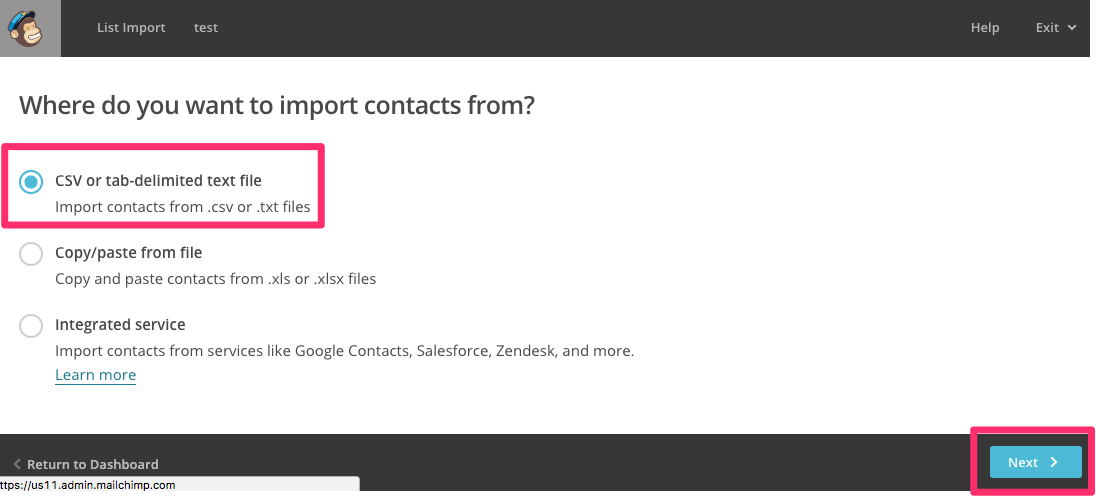
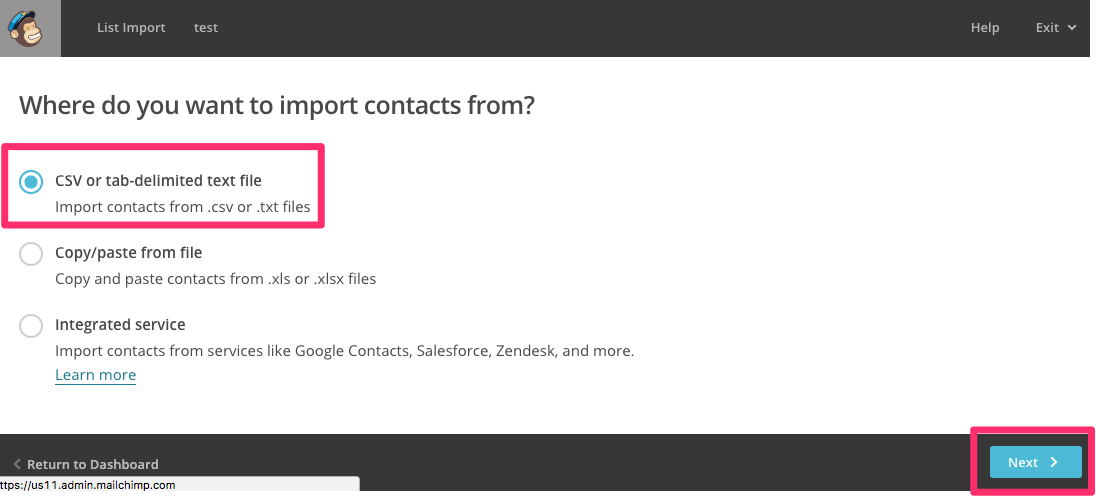
CSVファイルを選択
Copy/paste from file
「Copy/paste from file」にチェックをいれ、「Next Step:Setup」 をクリック
ファイルを準備します。
範囲選択し、コピーします。
- Email Address
- First Name
- Last Name
ヘルプページ: Import Subscribers to a List
貼り付け、チェック、「Next Step」をクリック。
確認画面が表示される。
右下の「Next Step」をクリックします。
「Import」をクリックします。
メールアドレスのインポート完了
「Copy/paste from file」からメールアドレスを読み込む方法は以上です。
Intefrated service
Create a signup form
登録フォームの作成
登録フォームの作成方法します。
上部メニューの「List」をクリックします。
「General forms」をクリックします。
Let subscribers pick email format (plain-text or HTML):
チェックをいれると、購読者が HTML または テキストメールのいずれかの選択ができる
チェックしない場合はHTML メールとなる。
編集
デザイン
「Design it」をクリックします。
メールフォームをデザイン画面に切り替わります。
- Page(フォームの周り)
- Body(フォーム全体)
- Forms(フォーム)
- MonkeyRewards
Page>Page>Background
Page>Page>Header
埋め込みコード
「Signup forms」>「Embedded forms」をクリックします。